Dell Inspiron 2500 User Manual [fr]
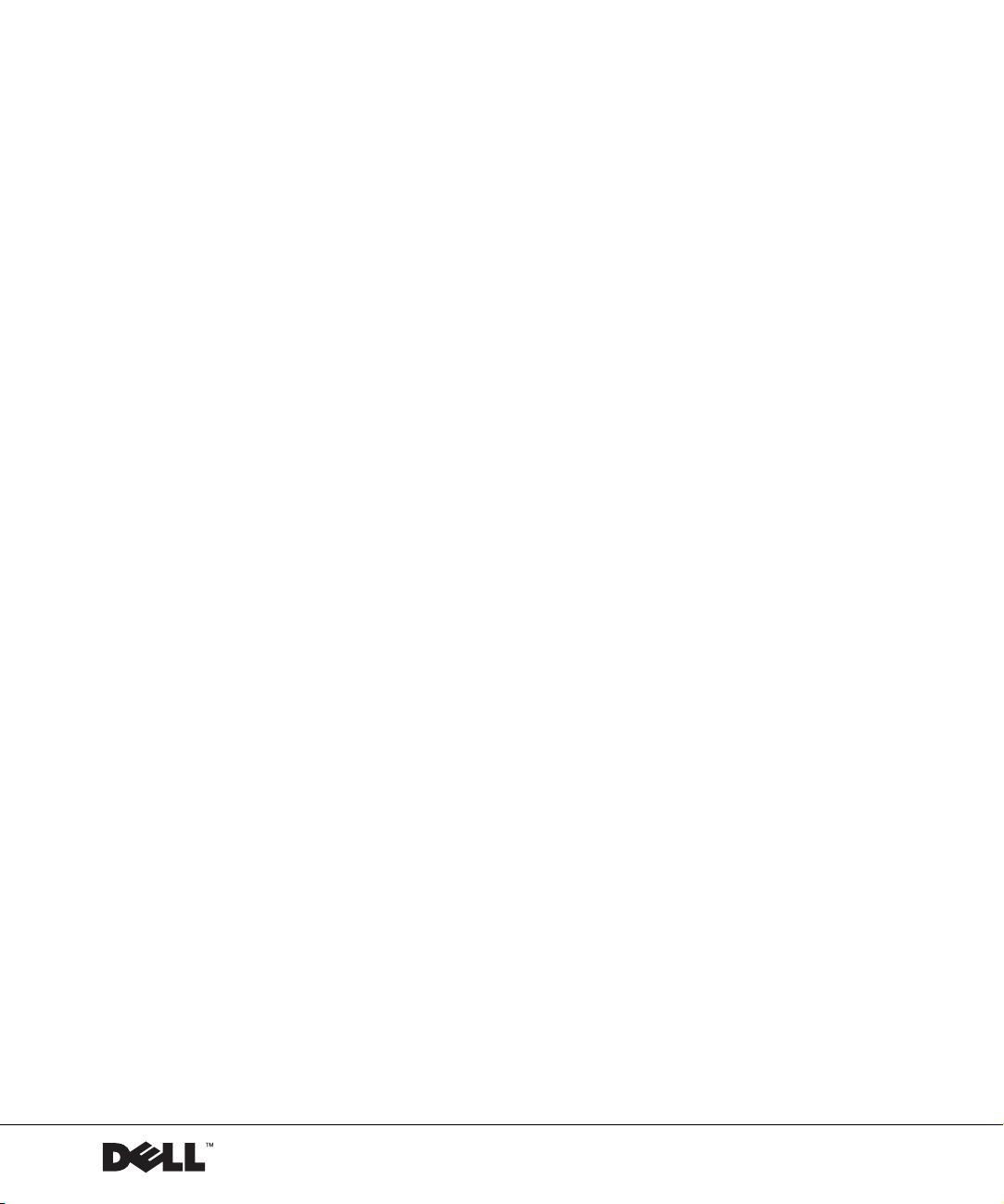
Dell™ Inspiron™ 2500
Guide de solutions
www.dell.com | support.dell.com
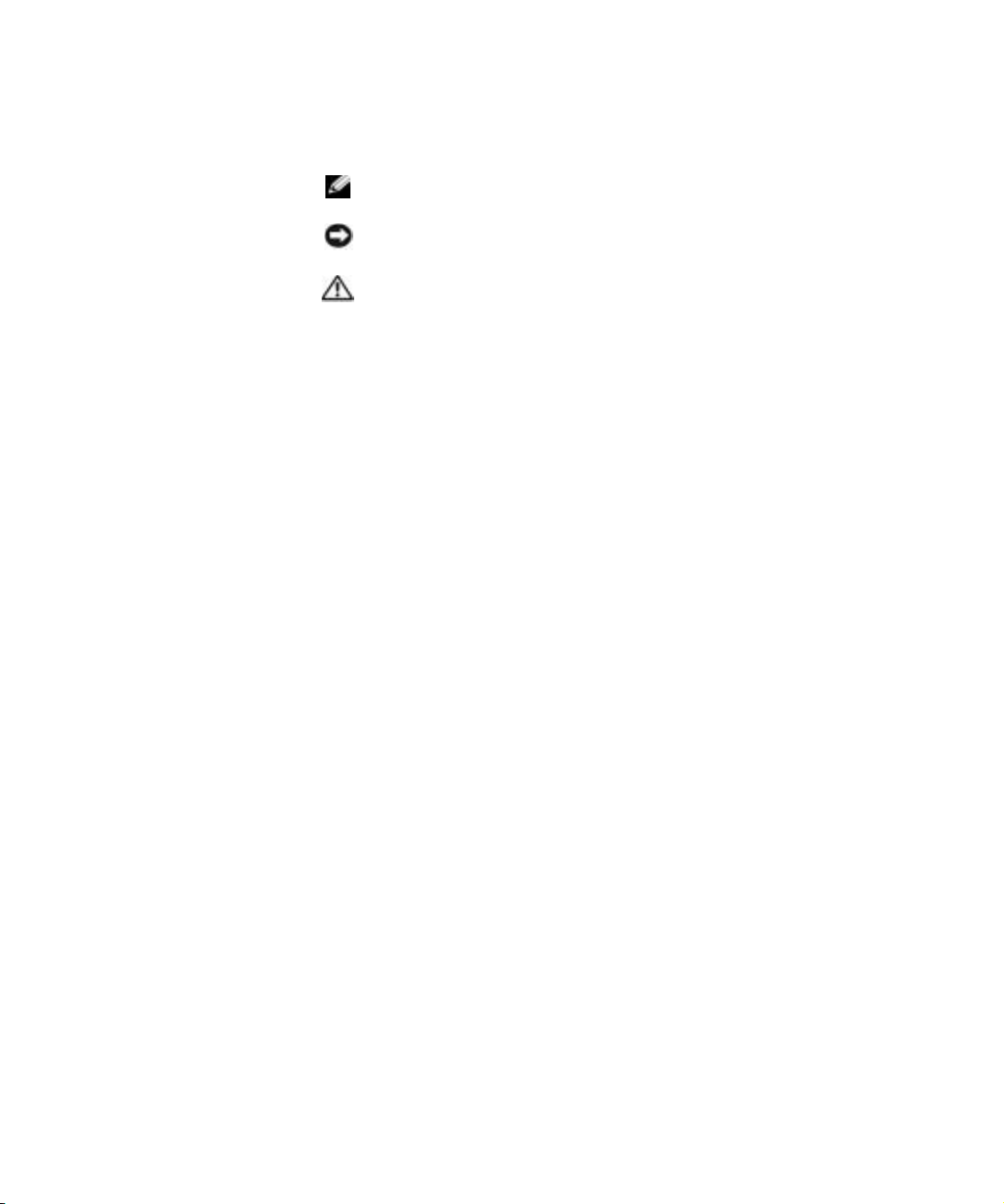
Conseils, avis et précautions
CONSEIL : Un CONSEIL indique des informations importantes qui vous
aident à mieux utiliser votre ordinateur.
AVIS : Un AVIS vous avertit d'un risque de dommage matériel ou de perte
de données et vous indique comment éviter le problème.
PRÉCAUTION : Une PRÉCAUTION vous avertit d'un risque
de dommage matériel ou personnel, pouvant être mortel.
Abréviations et acronymes
Pour obtenir une liste complète des abréviations et des acronymes,
reportez-vous au fichier d'aide Procédure. Pour accéder au fichier d'aide,
reportez-vous à la page 32.
____________________
Les informations de ce document sont sujettes à modification sans préavis.
© 2001 Dell Computer Corporation. Tous droits réservés.
Toute reproduction sans l'autorisation écrite de Dell Computer Corporation est
strictement interdite.
Marques utilisées dans ce document : Dell, le logo DELL, Inspiron, DellPlus, Dell TravelLite,
Dell Precision, Dimension, OptiPlex, Latitude, Dell TrueMobile et DellWare sont des marques
de Dell Computer Corporation ; Intel et Pentium sont des marques déposées et Celeron est
une marque de Intel Corporation ; Microsoft et Windows sont des marques déposées de
Microsoft Corporation.
D'autres marques et noms commerciaux peuvent être utilisés dans ce document pour
faire référence aux entités se réclamant de ces marques et de ces noms ou à leurs produits.
Dell Computer Corporation dénie tout intérêt propriétaire aux marques et aux noms
commerciaux autres que les siens.
Ce produit intègre une technologie de protection des droits d'auteur qui est protégée par des
documents de méthode de certains brevets américains et autres droits de propriété intellectuelle
détenus par Macrovision Corporation ainsi par que d'autres détenteurs de droits. L'utilisation de
cette technologie de protection des droits d'auteur doit être autorisée par Macrovision Corporation
et, sauf autorisation contraire de Macrovision Corporation, est limitée à un usage par les
particuliers et à d'autres utilisations pour un public restreint. L'ingénierie inverse et le
désassemblage sont interdits.
Septembre 2001 Réf. 3J170 Rév. A00
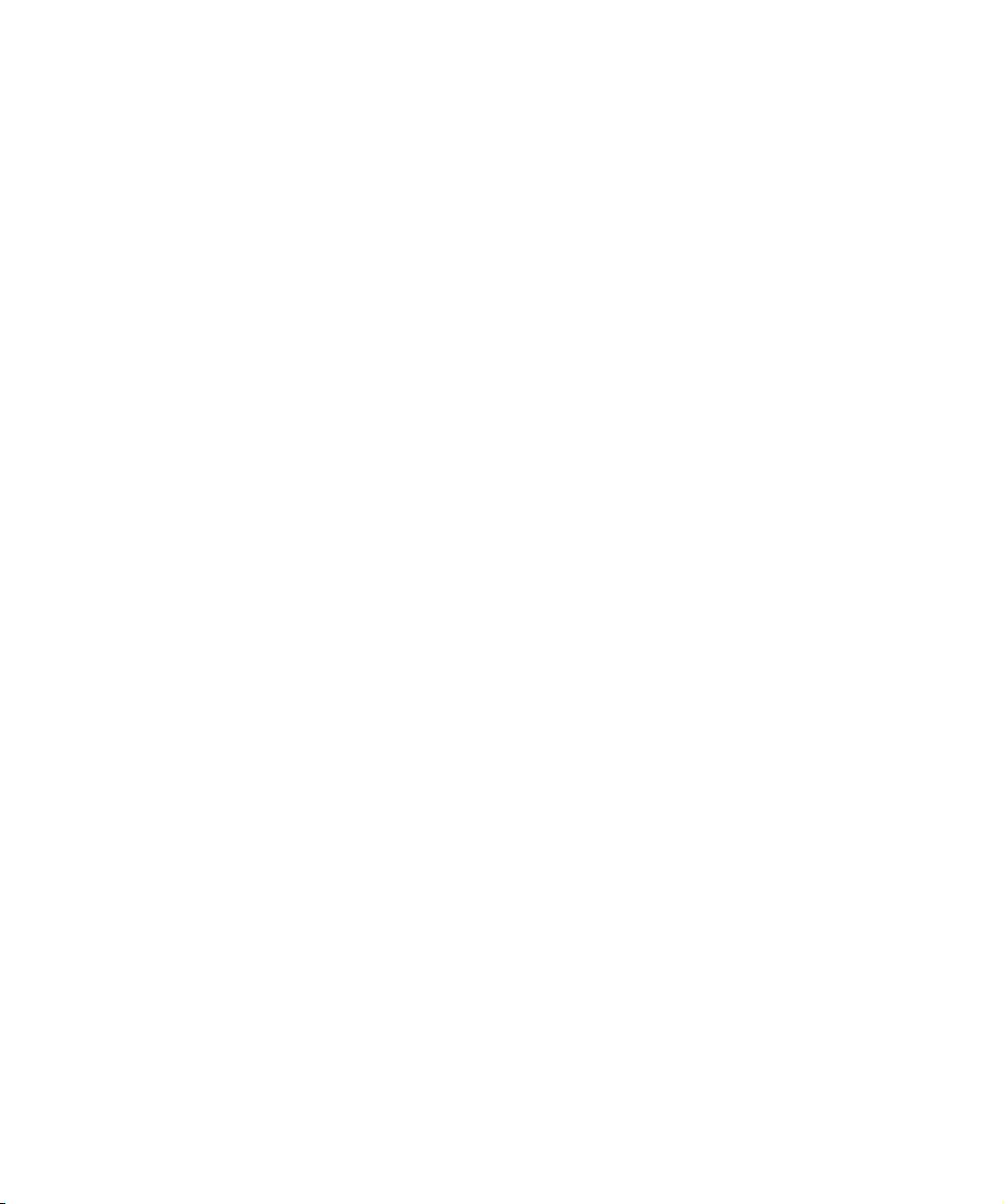
Sommaire
Instructions de sécurité et de CEM (Compatibilité
électromagnétique) : Ordinateurs portables
Instructions de sécurité
Instructions de CEM
Lors de l'utilisation de votre ordinateur
Précautions ergonomiques
Lors du retrait ou de l'installation de modules de mémoire
Protection contre les décharges électrostatiques
1 Configuration
Connexion d'une imprimante . . . . . . . . . . . . . . . . . . . . 22
Imprimante parallèle
Imprimante USB
Installation du pilote de l'imprimante
. . . . . . . . . . . . 9
. . . . . . . . . . . . . . . . . . . . . 9
. . . . . . . . . . . . . . . . . . . . . . 15
. . . . . . . . . . . . . 15
. . . . . . . . . . . . . . . . . . . . 17
. . . . 19
. . . . . . . . . 19
. . . . . . . . . . . . . . . . . . . . . . 22
. . . . . . . . . . . . . . . . . . . . . . . . 23
. . . . . . . . . . . . . . 24
Transfert d'informations vers un nouvel ordinateur
(Windows
®
XP uniquement) . . . . . . . . . . . . . . . . . . . . 25
Mise en place d'un réseau à la maison ou dans un bureau
(Windows XP uniquement)
Mise hors tension de votre ordinateur
Windows Me et Windows 2000
Utilisation de la baie des périphériques
Changement de périphérique
. . . . . . . . . . . . . . . . . . . . . 26
. . . . . . . . . . . . . . . 26
. . . . . . . . . . . . . . . . . 27
. . . . . . . . . . . . . . 27
. . . . . . . . . . . . . . . . . . 27
Sommaire 3
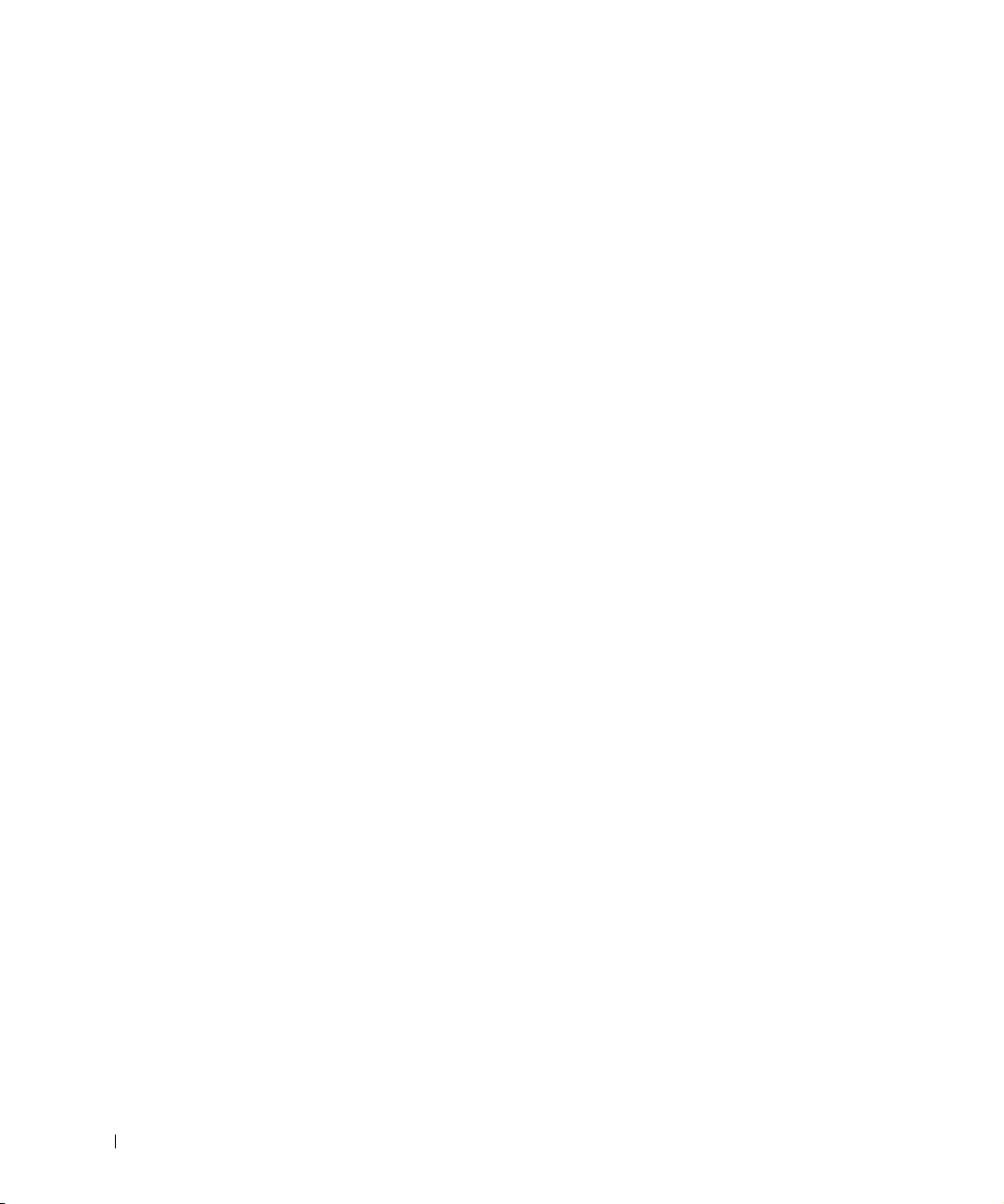
2 Résolution des problèmes
Recherche de solutions . . . . . . . . . . . . . . . . . . . . . . 30
Accès à l'aide
Problèmes liés à l'alimentation
Messages d'erreur au démarrage
Problèmes liés à la vidéo et à l'affichage
Si l'écran est vide
Si l'affichage est difficile à lire
Problèmes de son et de haut parleur
Haut-parleurs intégrés
Haut-parleurs externes
Problèmes liés à l'imprimante
. . . . . . . . . . . . . . . . . . . . . . . . . . . 32
. . . . . . . . . . . . . . . . . . 33
. . . . . . . . . . . . . . . . . 34
. . . . . . . . . . . . . 34
. . . . . . . . . . . . . . . . . . . . . . . 34
. . . . . . . . . . . . . . . . . 35
. . . . . . . . . . . . . . . 36
. . . . . . . . . . . . . . . . . . . . . 36
. . . . . . . . . . . . . . . . . . . . . 37
. . . . . . . . . . . . . . . . . . . 38
Si vous ne pouvez pas imprimer sur une
imprimante parallèle
. . . . . . . . . . . . . . . . . . . . . . 38
Si vous ne pouvez pas imprimer sur une imprimante USB
Problèmes liés au modem
Problèmes liés au scanner
Problèmes liés au touchpad
. . . . . . . . . . . . . . . . . . . . . 41
. . . . . . . . . . . . . . . . . . . . . 43
. . . . . . . . . . . . . . . . . . . . 43
. . . 39
Problèmes liés aux claviers externes
Caractères imprévus
Problèmes liés aux lecteurs
4 Sommaire
. . . . . . . . . . . . . . . 44
. . . . . . . . . . . . . . . . . . . . . . . . 44
. . . . . . . . . . . . . . . . . . . . 44
Si vous ne pouvez pas enregistrer de fichier sur
une disquette
. . . . . . . . . . . . . . . . . . . . . . . . . . 44
Si vous ne pouvez pas lire de CD de musique ou
installer un programme depuis un CD
Si vous ne pouvez pas lire de film DVD
Si le lecteur de CD-RW cesse de graver
. . . . . . . . . . . . . 45
. . . . . . . . . . . . . 46
. . . . . . . . . . . . 46
Si vous rencontrez un problème avec votre unité
de disque dur
. . . . . . . . . . . . . . . . . . . . . . . . . . 47
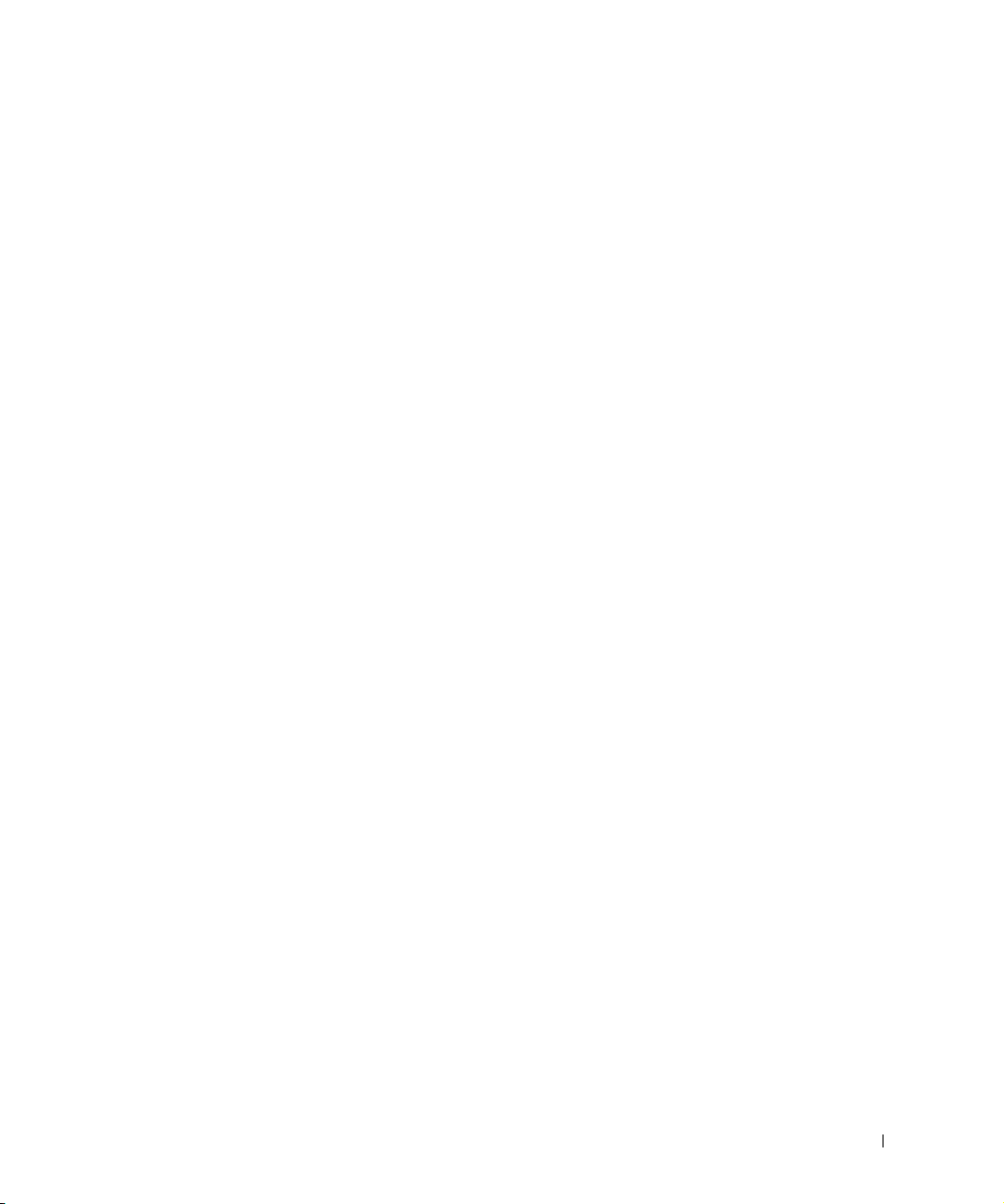
Problèmes liés au réseau . . . . . . . . . . . . . . . . . . . . . . 48
Messages d'erreur Microsoft
®
Windows
Problèmes généraux liés aux programmes
Un programme se bloque
. . . . . . . . . . . . . . . . . . . . 49
Un programme ne répond plus
®
. . . . . . . . . . . . . 48
. . . . . . . . . . . . . 49
. . . . . . . . . . . . . . . . . . 50
Une erreur de programme provoque le blocage du système
Un écran bleu uni apparaît
. . . . . . . . . . . . . . . . . . . 50
Un programme est conçu pour une version antérieure
du système d'exploitation Windows
Problèmes de connexion Internet
Problèmes relatifs aux messages électroniques
Si votre ordinateur est mouillé
. . . . . . . . . . . . . . . 51
. . . . . . . . . . . . . . . . . 51
. . . . . . . . . . 53
. . . . . . . . . . . . . . . . . . . 54
Si vous laissez tomber ou endommagez votre ordinateur
Résolution d'autres problèmes techniques
Réinstallation des pilotes et des utilitaires
. . . . . . . . . . . . . 56
. . . . . . . . . . . . . 56
Réinstallation du pilote de modem ou de carte réseau
(en option)
. . . . . . . . . . . . . . . . . . . . . . . . . . . 58
Utilisation de la fonction Restauration des pilotes de
périphériques de Windows XP
. . . . . . . . . . . . . . . . . . 60
. . . . 50
. . . . . 55
Résolution d'incompatibilités matérielles et logicielles
Windows XP
Windows Me
Windows 2000
. . . . . . . . . . . . . . . . . . . . . . . . . . 61
. . . . . . . . . . . . . . . . . . . . . . . . . . 62
. . . . . . . . . . . . . . . . . . . . . . . . . 63
. . . . . . 61
Utilisation de la fonction Restauration du système . . . . . . . . 64
Création d'un point de restauration
Restauration de l'ordinateur à un état antérieur
Annulation de la dernière restauration du système
. . . . . . . . . . . . . . . 66
. . . . . . . . . 67
. . . . . . . . 68
Sommaire 5
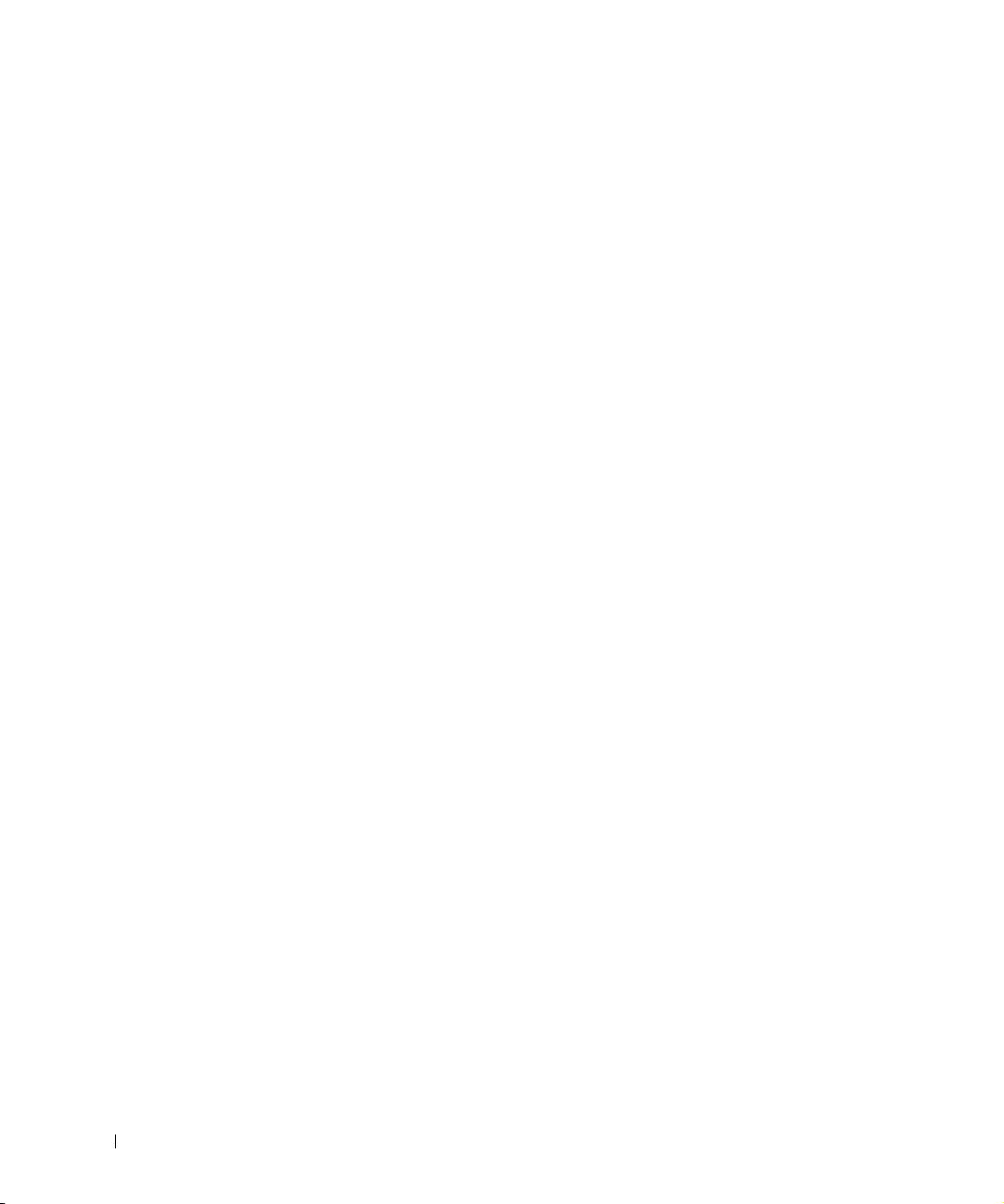
Réinstallation de Windows XP . . . . . . . . . . . . . . . . . . 69
Réinstallation de Windows Me
Réinstallation de Windows 2000
Activation de la prise en charge de la mise
en veille prolongée
. . . . . . . . . . . . . . . . . . . . . . . 74
3 Ajouts de composants
Remplacement du repose-paume . . . . . . . . . . . . . . . . . 76
Ajout de mémoire
. . . . . . . . . . . . . . . . . . . . . . . . . 77
Remplacement d'un disque dur
Renvoi d'une unité de disque dur à Dell
4 Annexe
Caractéristiques . . . . . . . . . . . . . . . . . . . . . . . . . . 84
Paramètres standard
Écrans du programme de configuration du système
Affichage des paramètres
. . . . . . . . . . . . . . . . . . . . . . . 90
. . . . . . . . . . . . . . . . . . 71
. . . . . . . . . . . . . . . . . 73
. . . . . . . . . . . . . . . . . . 80
. . . . . . . . . . . . . 82
. . . . . . . 90
. . . . . . . . . . . . . . . . . . . 92
Stratégie de support technique de Dell
(États-Unis seulement)
Contacter Dell
6 Sommaire
. . . . . . . . . . . . . . . . . . . . . . 92
Définition de Logiciels et périphériques
« installés par Dell »
Définition de Logiciels et périphériques « tiers »
. . . . . . . . . . . . . . . . . . . . . . . . . . . 94
Numéros d'appel et adresses
. . . . . . . . . . . . . . . . . . . . . . 93
. . . . . . . . 93
. . . . . . . . . . . . . . . . . . 94
Articles en retour pour réparation sous garantie ou
à porter en crédit
. . . . . . . . . . . . . . . . . . . . . . . 110
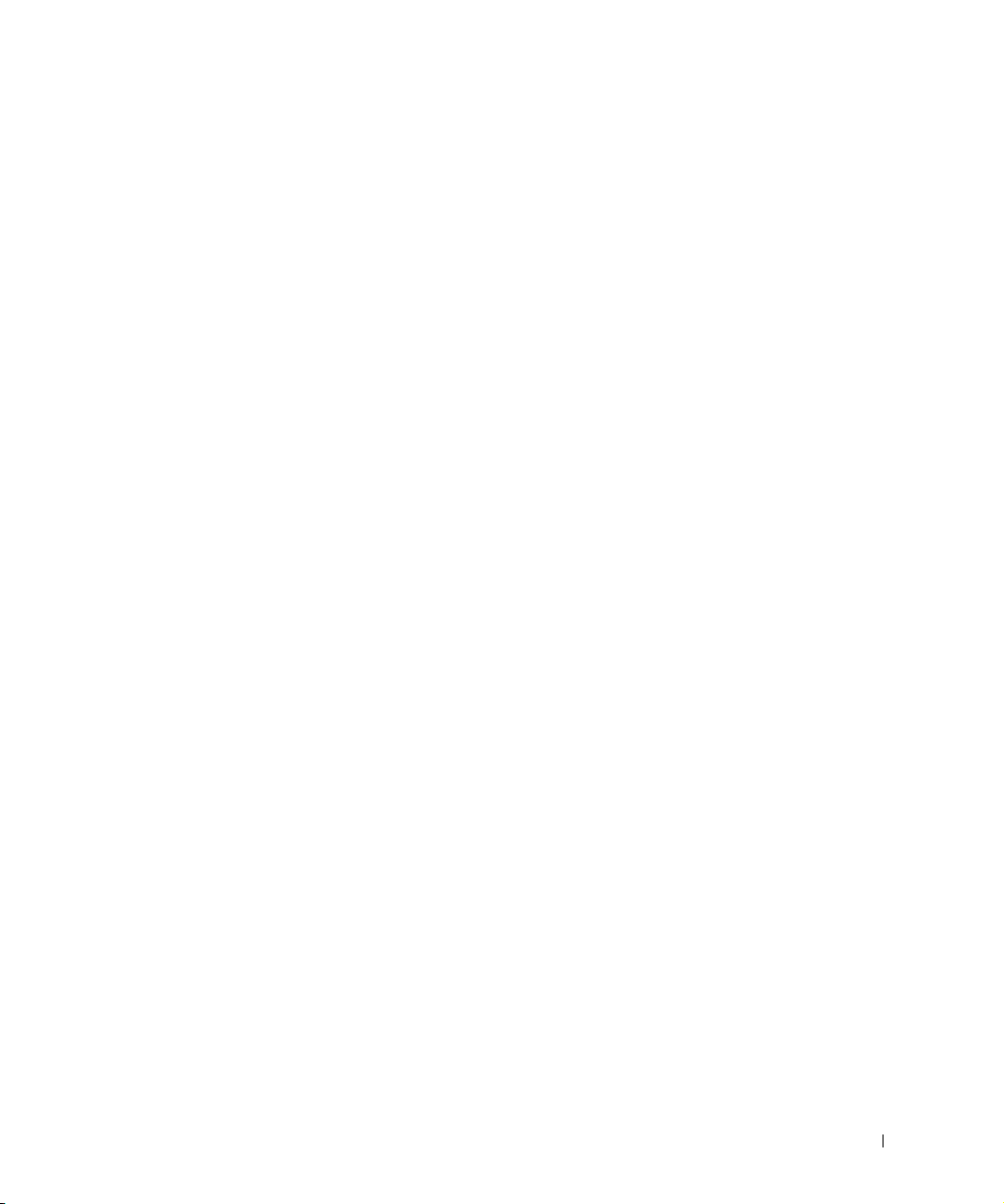
Réglementation . . . . . . . . . . . . . . . . . . . . . . . . . . 111
Réglementation FCC (États-Unis seulement)
Enlèvement de la batterie
. . . . . . . . . . . . . . . . . . . 116
Informations sur la norme NOM (Mexique seulement)
. . . . . . . . . 113
. . . . . 117
Informations sur la garantie et la règle de retour
Garantie limitée à un an (États-Unis seulement)
Garantie limitée à un an (Canada seulement)
. . . . . . . . 118
. . . . . . . . 118
. . . . . . . . . 121
Garantie du fabricant pendant un an pour l'utilisateur final
(Amérique latine et Caraïbes uniquement)
. . . . . . . . . . . 124
Règle de retour « Satisfait ou remboursé »
(États-Unis et Canada seulement)
. . . . . . . . . . . . . . . 126
Index . . . . . . . . . . . . . . . . . . . . . . . . . . . . . . . . . . 127
Sommaire 7
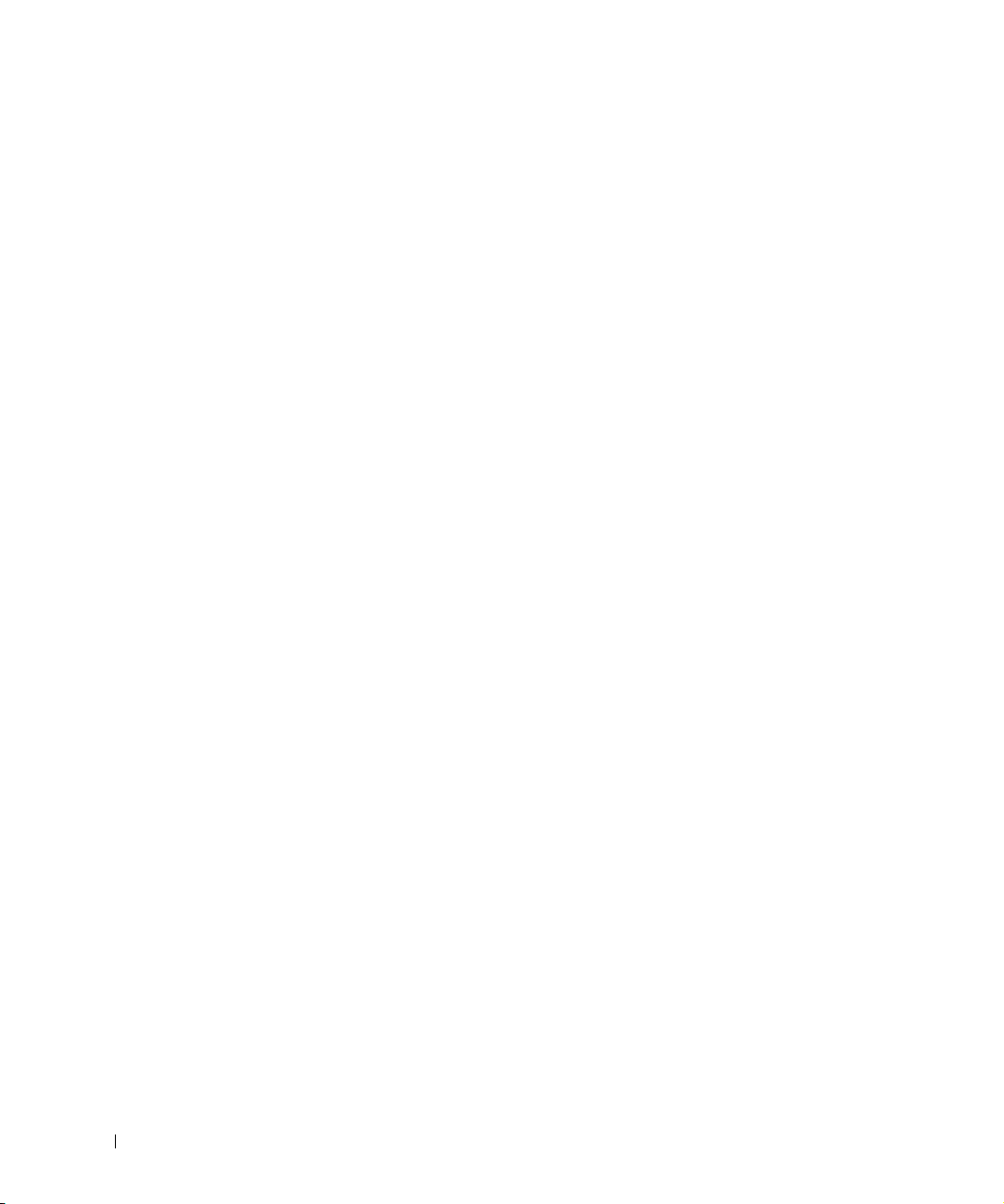
8 Sommaire
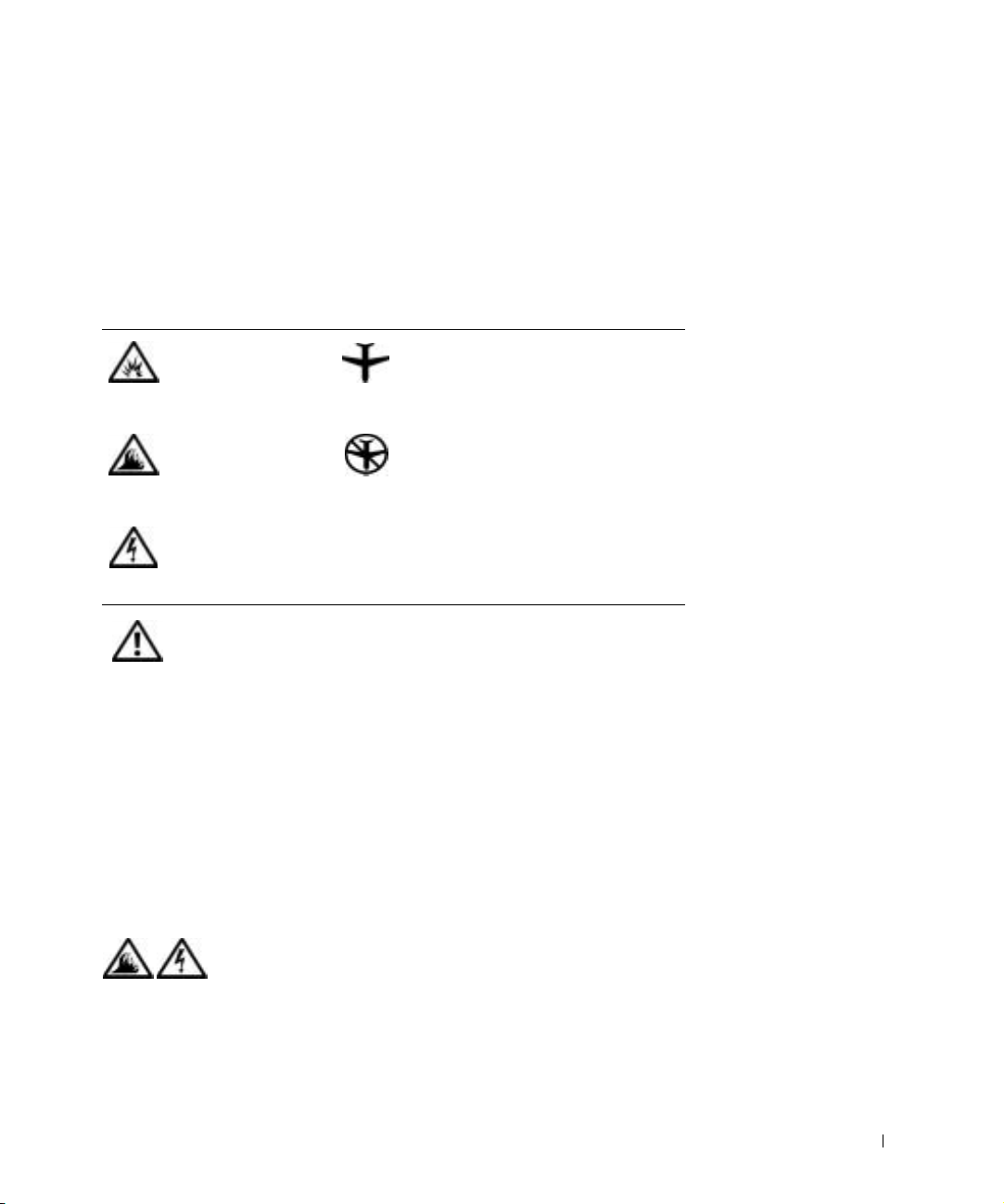
Instructions de sécurité et de CEM (Compatibilité électromagnétique) : Ordinateurs portables
Les informations suivantes indiquent la signification des symboles
supplémentaires utilisés uniquement dans les instructions de Sécurité
et de Compatibilité Électromagnétique (CEM).
Risque d'explosion Symbole de référence avion
Risque d'incendie L'utilisation de cette fonction peut
être interdite en avion
Risque de choc
électrique
Instructions de sécurité
Généralités
• N'essayez pas de réparer l'ordinateur vous-même
à moins que vous ne soyez un technicien qualifié.
Suivez toujours scrupuleusement les instructions
d'installation.
• Si vous raccordez une rallonge à votre adaptateur
CA/CC, assurez-vous que l'intensité totale du courant
drainé par tous les appareils raccordés à cette rallonge
ne dépasse pas la limite de cette dernière.
• N'insérez pas d'objets dans les orifices d'aération ou
dans les ouvertures de votre ordinateur. Cela risquerait
de provoquer un incendie ou un choc électrique dû
à un court-circuit des composants internes.
Instructions de sécurité et de CEM (Compatibilité électromagnétique) : Ordinateurs portables 9

www.dell.com | support.dell.com
• L'adaptateur CA/CC doit se trouver dans une zone
aérée, par exemple sur un bureau ou sur le sol, lorsqu'il
est utilisé pour alimenter l'ordinateur ou pour charger
la batterie. Ne recouvrez pas l'adaptateur CA/CC de
papiers ou autres objets susceptibles d'entraver le
refroidissement. De même, n'utilisez pas l'adaptateur
CA/CC dans une mallette de transport.
• Évitez de poser votre ordinateur portable en
fonctionnement à même la peau pendant une période
prolongée. La température augmente sur la surface de
la base pendant le fonctionnement normal de
l'ordinateur (notamment s'il est alimenté par le
secteur). Le contact prolongé avec la peau peut
provoquer inconfort ou brûlure.
• N'utilisez pas votre ordinateur dans un environnement
humide, par exemple près d'une baignoire, d'un évier,
d'une piscine ou dans un sous-sol humide.
• Si votre ordinateur comprend un modem intégré
ou en option (carte PC), débranchez le câble du
modem en cas d'orage afin d'éviter tout risque de
décharge électrique transmise par un éclair via la
ligne téléphonique.
• Pour éviter tout risque de décharge électrique,
n'effectuez aucun branchement ou débranchement,
ni aucune opération de maintenance ou de
reconfiguration de ce produit pendant un orage.
N'utilisez pas votre ordinateur pendant un orage,
à moins qu'il n'ait été déconnecté de tous ses câbles
et qu'il fonctionne sur batterie.
• Si votre ordinateur comprend un modem, le câble
utilisé avec ce modem doit être de type 26 AWG
(American wire gauge), et comporter une fiche
modulaire RJ-11 conforme à la norme FCC.
10 Instructions de sécurité et de CEM (Compatibilité électromagnétique) : Ordinateurs portables

• Une carte PC peut chauffer considérablement en
fonctionnement normal. Faites donc très attention
lorsque vous les retirez après une utilisation prolongée.
• Avant de nettoyer votre ordinateur, mettez-le hors
tension. Nettoyez votre ordinateur avec un tissu doux
et humidifié avec de l'eau. N'utilisez pas de liquide ni
d'aérosol nettoyants, ceux-ci peuvent contenir des
substances inflammables.
Alimentation (Instructions de sécurité, suite)
• Utilisez uniquement l'adaptateur CA/CC fourni par
Dell et homologué pour cet ordinateur. L'utilisation
d'un autre adaptateur CA/CC peut provoquer un
incendie ou une explosion.
• Avant de raccorder l'ordinateur à une prise électrique,
assurez-vous que la tension du secteur est compatible
avec la tension d'entrée de l'adaptateur CA/CC.
• Pour mettre l'ordinateur totalement hors tension,
éteignez-le, retirez sa batterie et débranchez
l'adaptateur CA/CC de la prise de courant.
• Pour éviter tout risque de décharge électrique, branchez
l'adaptateur CA/CC et les cordons d'alimentation
de l'ordinateur et de ses périphériques sur des prises
possédant un circuit de mise à la terre adéquat. Il se peut
que ces câbles d'alimentation soient équipés de prises à
trois broches afin de fournir une mise à la terre. N'utilisez
pas les fiches intermédiaires ou ne retirez pas la broche de
masse d'un câble. Si vous utilisez une rallonge électrique,
veillez à ce qu'elle comporte des prises à deux ou trois
broches, afin de pouvoir la raccorder au câble
d'alimentation de l'adaptateur CA/CC.
Instructions de sécurité et de CEM (Compatibilité électromagnétique) : Ordinateurs portables 11
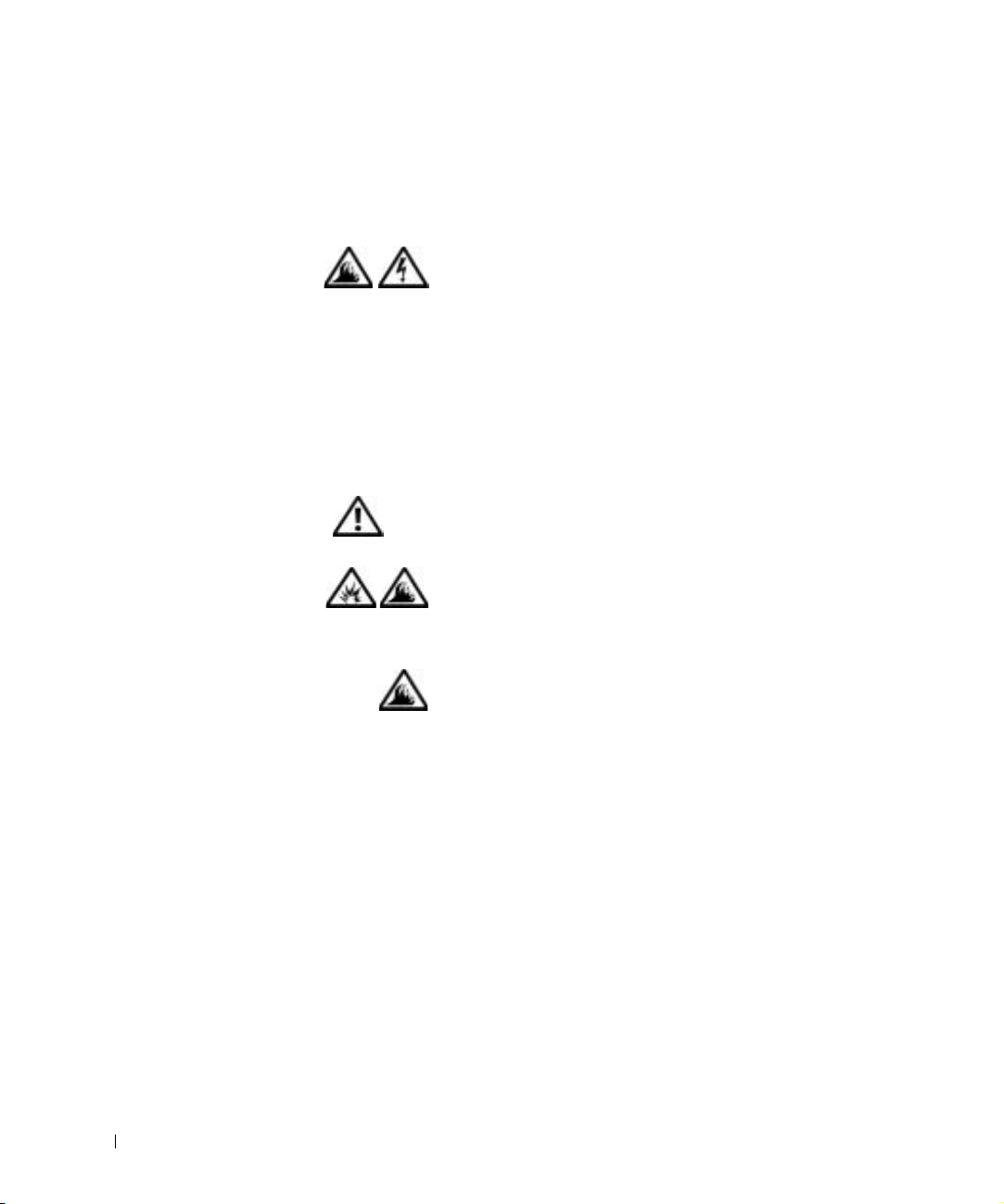
www.dell.com | support.dell.com
• Assurez-vous que rien ne repose sur le cordon
d'alimentation de l'adaptateur CA/CC et que ce cordon
n'est pas placé dans un endroit où l'on pourrait marcher
ou trébucher dessus.
• Si vous utilisez une rampe d'alimentation multiprise,
soyez prudent lorsque vous y raccordez le cordon de
l'adaptateur CA/CC. Certaines rampes d'alimentation
peuvent ne pas empêcher l'insertion d'une prise de façon
incorrecte. L'insertion incorrecte de la prise de courant
peut provoquer un dommage irréparable sur votre
ordinateur, ainsi qu'un risque de choc électrique et/ou
d'incendie. Assurez-vous que le contact de mise à la terre
de la prise de courant est inséré dans le contact de mise
à la terre correspondant de la rampe d'alimentation.
Batterie (Instructions de sécurité, suite)
• Utilisez uniquement des modules de batterie
homologués pour cet ordinateur. L'utilisation d'autres
types de modules peut présenter un risque d'incendie
ou d'explosion.
• Ne transportez pas de batterie d'ordinateur dans votre
poche, dans votre sac ou dans tout autre conteneur
contenant également des objets métalliques (clés ou
trombones, par exemple) susceptibles de court-circuiter
les bornes de la batterie. L'excès de flux de courant
qui en résulterait pourrait entraîner des températures
extrêmement élevées et provoquer ainsi des dommages
sur la conception de la batterie ou provoquer une
flamme ou des brûlures.
12 Instructions de sécurité et de CEM (Compatibilité électromagnétique) : Ordinateurs portables
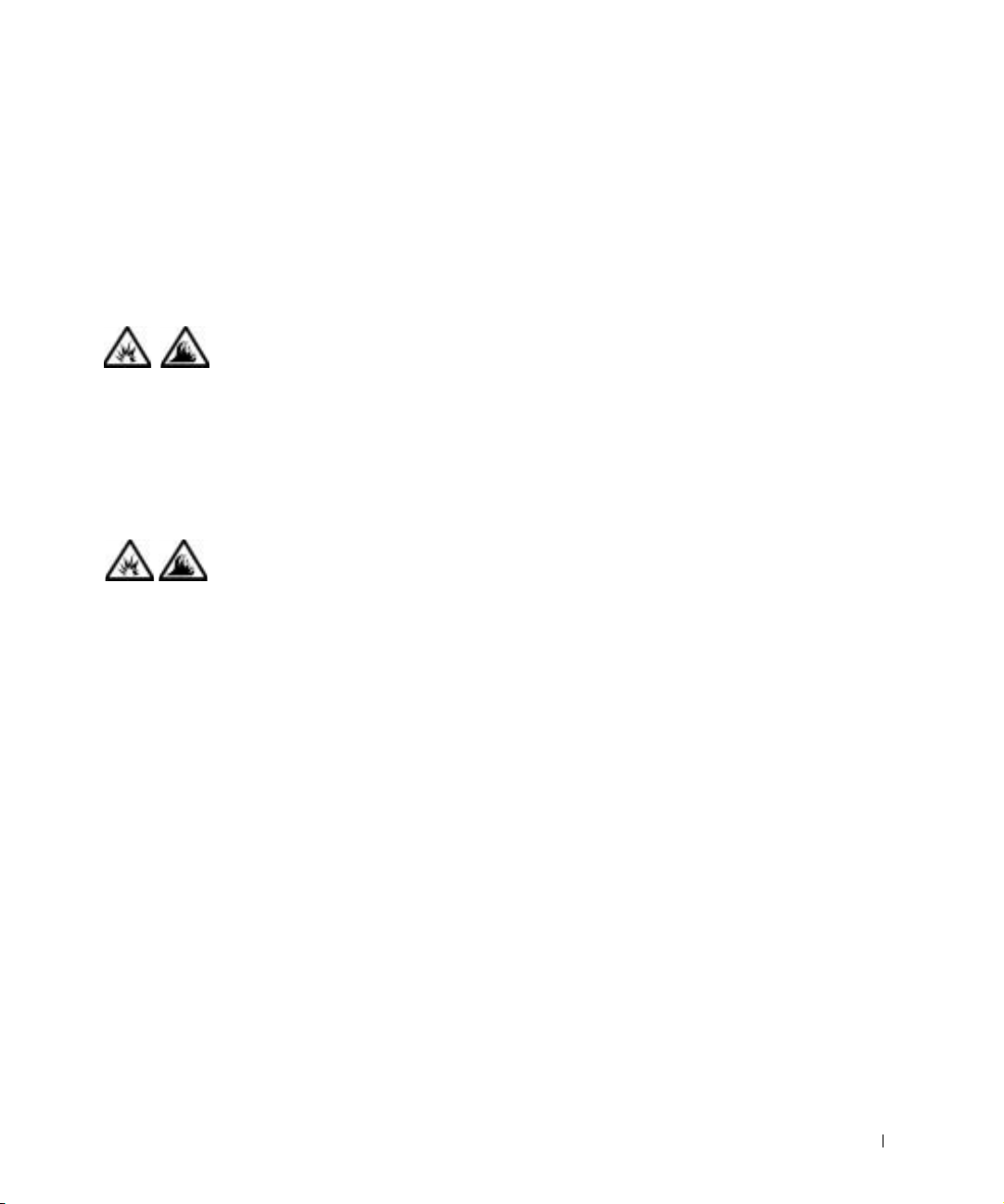
• En cas de traitement impropre, la batterie représente
un danger de brûlure. Ne démontez pas la batterie.
Manipulez les batteries endommagées ou percées
avec une extrême précaution. Lorsqu'une batterie est
endommagée, des électrolytes peuvent fuir des cellules
et provoquer des dommages corporels.
• Conservez la batterie hors de portée des enfants.
• Ne rangez pas et ne laissez pas votre ordinateur ou
votre batterie près d'une source de chaleur telle qu'un
radiateur, une cheminée, une poêle, un appareil de
chauffage électrique ou tout autre appareil générateur
de chaleur et ne l'exposez pas à des températures
supérieures à 60ºC (140ºF). Lorsque les batteries
atteignent une température excessive, les cellules de
la batterie peuvent exploser ou imploser, représentant
alors un risque d'incendie.
• Ne jetez pas la batterie de votre ordinateur au feu ni avec
les ordures ménagères. Les cellules de la batterie risquent
d'exploser. Débarrassez-vous de la batterie usagée selon
les instructions du fabricant ou contactez votre entreprise
locale de ramassage des ordures afin de connaître les
instructions de mise au rebut. Débarrassez-vous
rapidement d'une batterie usagée ou endommagée.
Instructions de sécurité et de CEM (Compatibilité électromagnétique) : Ordinateurs portables 13
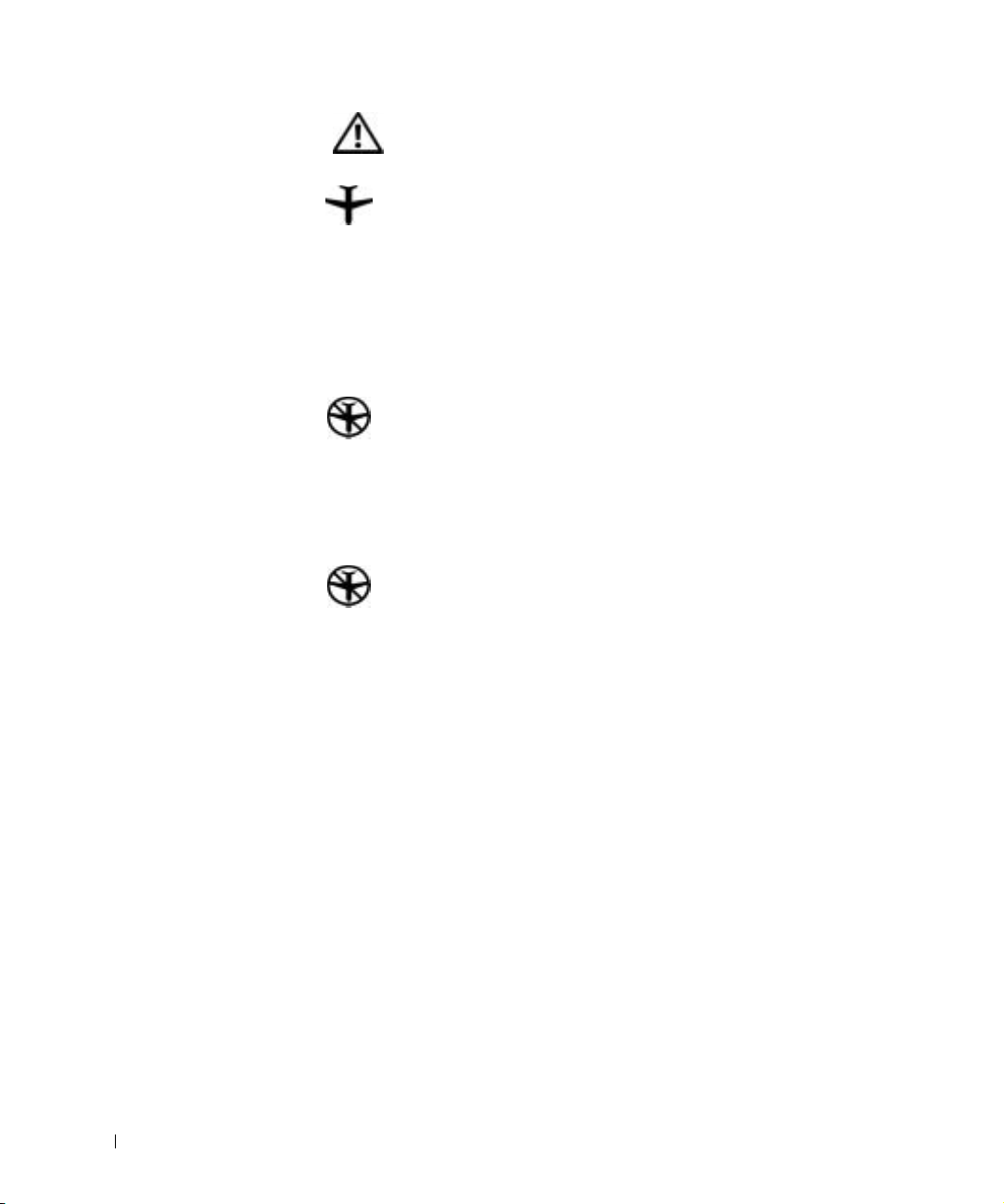
Voyages en avion (Instructions de sécurité, suite)
• Les réglementations de certaines administrations fédérales
d'aviation et/ou les restrictions propres à chaque compagnie
aérienne peuvent s'appliquer au fonctionnement de votre
ordinateur Dell™ pendant que vous voyagez à bord d'un avion.
Par exemple, ces réglementations/restrictions peuvent interdire
l'utilisation de tout appareil électronique personnel ayant la
capacité de transmettre intentionnellement des fréquences
radio ou d'autres signaux électromagnétiques au cours
d'un vol aérien.
www.dell.com | support.dell.com
– Afin de vous conformer à ces restrictions et si votre
ordinateur portable Dell est équipé d'un périphérique
Dell TrueMobile™ ou de tout autre périphérique de
communication sans fil, nous vous recommandons de
le désactiver avant de monter à bord et de suivre toutes
les instructions fournies à ce sujet par le personnel
de navigation.
– En outre, l'utilisation d'appareils électroniques
personnels, comme un ordinateur portable, peut être
interdite pendant certaines phases critiques du vol, par
exemple pendant le décollage et l'atterrissage. Certaines
compagnies aériennes déterminent parfois la phase
critique à n'importe quel moment du vol, dans la mesure
où l'avion vole au-dessous de 3050 m (10 000 pieds).
Veuillez vous reporter aux consignes propres à chaque
compagnie aérienne pour connaître les modalités
d'utilisation des appareils électroniques personnels.
14 Instructions de sécurité et de CEM (Compatibilité électromagnétique) : Ordinateurs portables
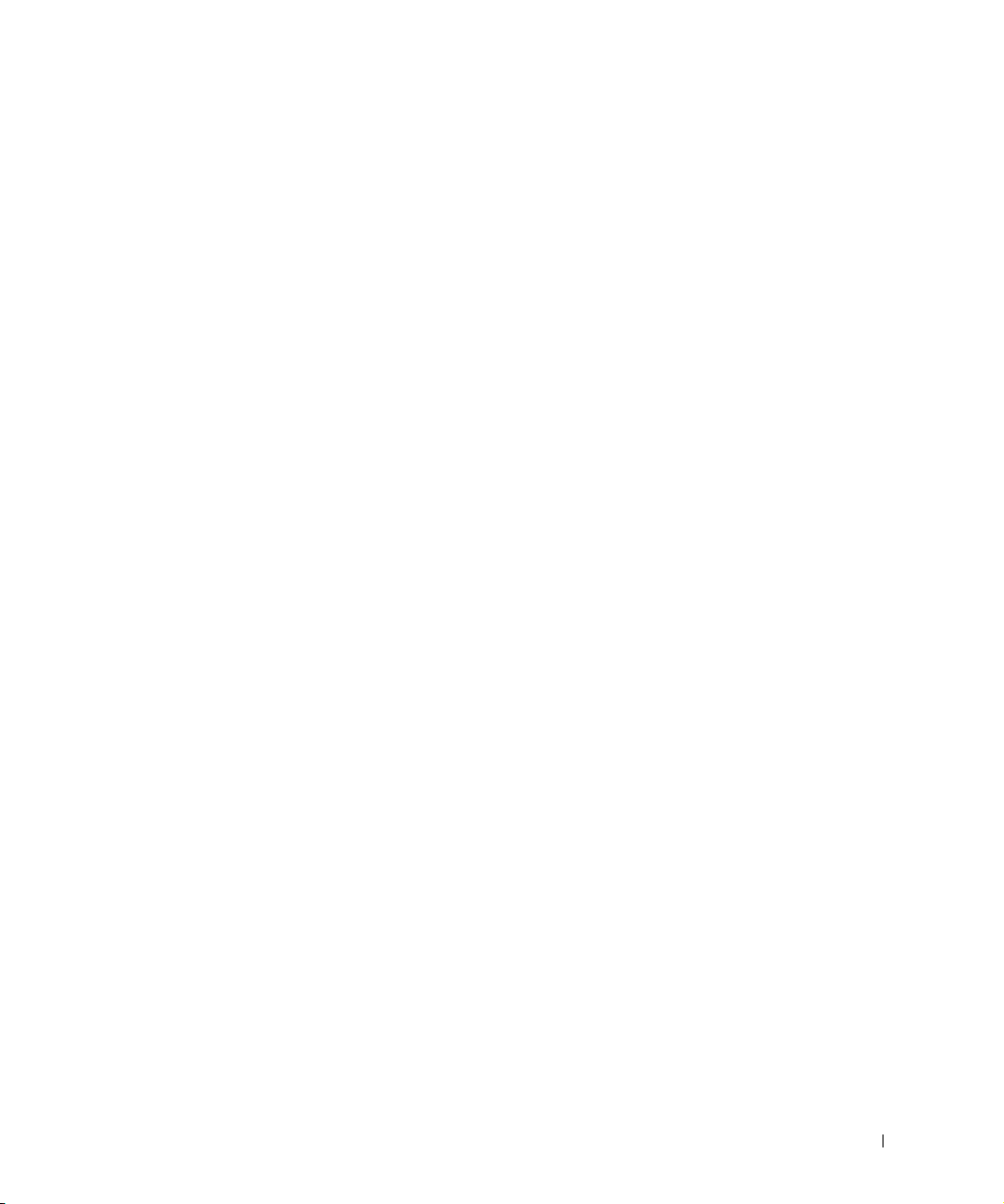
Instructions de CEM
• Utilisez des câbles blindés afin de vous assurer de conserver la
classification CEM adaptée à l'environnement donné. Dell propose un
câble pour les imprimantes utilisant le port parallèle. Si vous préférez,
vous pouvez commander ce câble auprès de Dell à partir de son site
Internet http://www.dell.com.
• L'électricité statique peut endommager les composants internes de
votre ordinateur. Pour prévenir ce genre de dommages, déchargez votre
corps de son électricité statique avant de manipuler les composants
électroniques de l'ordinateur, par exemple, un module de mémoire.
Pour ce faire, vous pouvez toucher une surface métallique non peinte
du panneau d'E/S de l'ordinateur.
Lors de l'utilisation de votre ordinateur
Suivez les consignes de sécurité suivantes afin d'éviter d'endommager
votre ordinateur :
• Lorsque vous installez l'ordinateur pour travailler, placez-le sur une
surface plane.
• Lorsque vous vous déplacez en avion, ne faites pas enregistrer votre
ordinateur comme bagage. Vous pouvez soumettre votre ordinateur
à la détection d'un dispositif de sécurité à rayons X, mais jamais à
un détecteur de métaux. Veillez à toujours disposer d'une batterie
chargée, au cas où l'on vous demanderait, lors d'un contrôle manuel,
d'allumer l'ordinateur.
• Si vous êtes amené à voyager en ayant préalablement retiré l'unité
de disque dur de l'ordinateur, veillez à envelopper le disque dur dans
un matériau non-conducteur, tissu ou papier, par exemple. Si un
contrôle manuel est effectué sur l'unité, soyez prêt à la réinstaller
dans l'ordinateur. Vous pouvez soumettre le disque dur à la détection
d'un dispositif de sécurité à rayons X, mais jamais à un détecteur
de métaux.
• Lorsque vous voyagez, ne placez pas l'ordinateur dans les
compartiments de rangement dans lesquels il risquerait de glisser
et de se cogner contre les parois. Évitez de laisser tomber votre
ordinateur et de le soumettre à tout autre choc mécanique.
Instructions de sécurité et de CEM (Compatibilité électromagnétique) : Ordinateurs portables 15
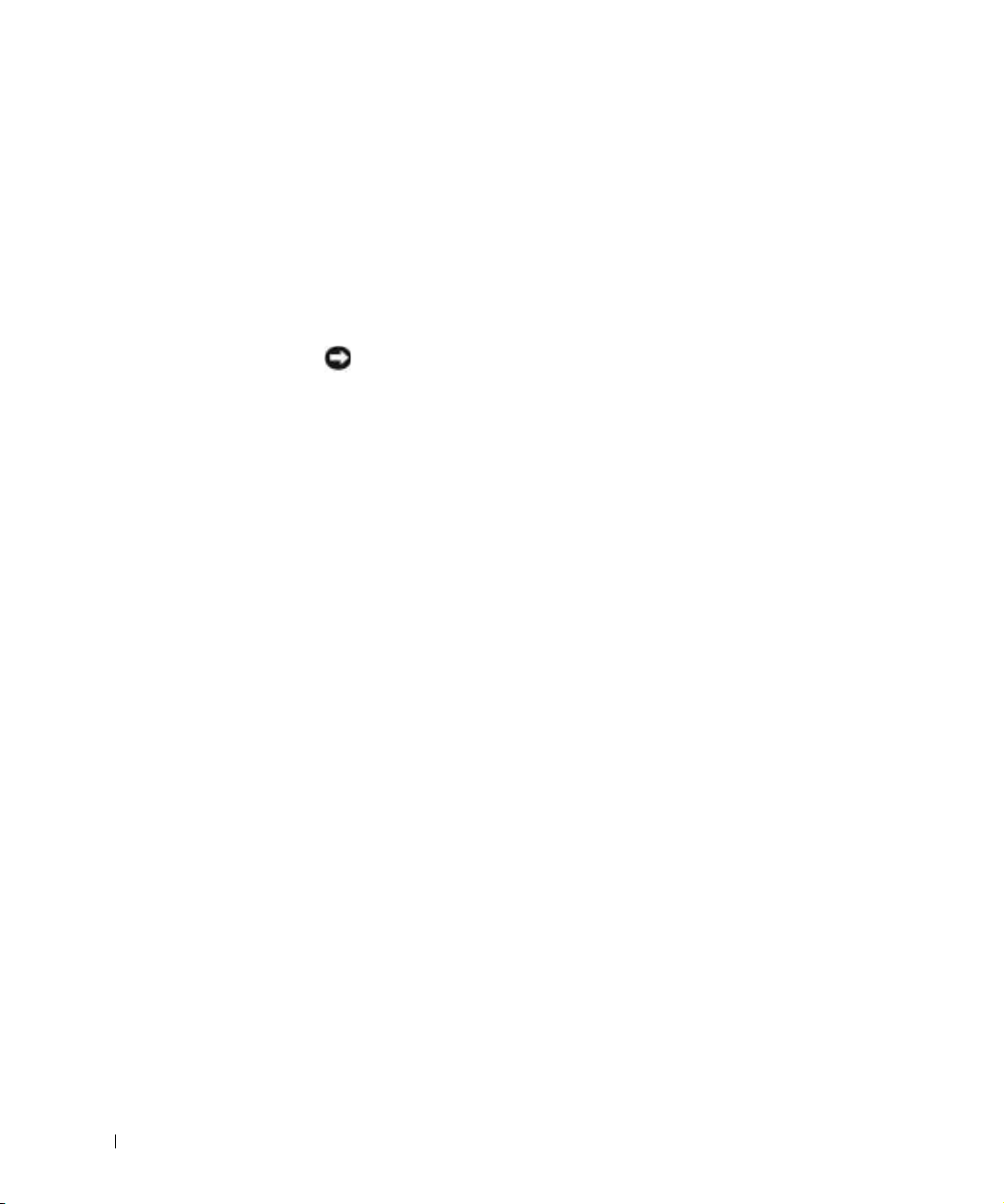
www.dell.com | support.dell.com
• Protégez l'ordinateur, les batteries et l'unité de disque dur contre
les risques liés à l'environnement : poussière, nourriture, liquides,
températures extrêmes et exposition prolongée aux rayons du soleil.
• Lorsque vous exposez votre ordinateur à des environnements
présentant des différences de température et/ou d'humidité très
marquées, de la condensation peut se former sur l'ordinateur ou
à l'intérieur. Dans ce cas, attendez l'évaporation complète de cette
humidité avant de réutiliser votre ordinateur, afin de pas
l'endommager.
AVIS : Lorsque vous faites passer l'ordinateur d'un environnement à basse
température à un environnement plus chaud, ou vice versa, laissez-le
s'acclimater à la température ambiante avant de l'allumer.
• Lorsque vous débranchez un câble, tirez sur le connecteur ou sur la
boucle prévue à cet effet, mais jamais sur le câble lui-même. Si vous
tirez sur l'extrémité connecteur, maintenez ce dernier correctement
aligné, afin d'éviter tout risque de torsion des broches. Pour la même
raison, lors du raccordement d'un câble, vérifiez bien l'orientation et
l'alignement des deux connecteurs.
• Manipulez les composants avec précaution. Un composant tel qu'un
module de mémoire doit être tenu par les bords, pas par les broches.
• Avant de retirer un module de mémoire de la carte système ou
de déconnecter un périphérique de l'ordinateur, patientez cinq
secondes après avoir éteint l'ordinateur afin d'éviter d'endommager
la carte système.
• Nettoyez l'écran à l'aide d'un chiffon doux et propre et d'un nettoyant
pour vitres ne contenant ni cire ni abrasif. Appliquez le produit
sur le chiffon, et non directement sur l'écran, puis passez le chiffon
sur l'écran toujours dans le même sens, de haut en bas. Si l'écran
est tâché par de la graisse ou tout autre dépôt, utilisez de l'alcool
isopropyl plutôt qu'un nettoyant pour vitres habituel.
• Si votre ordinateur est mouillé ou endommagé, suivez les
procédures décrites dans la section « Si votre ordinateur est mouillé »
(reportez-vous à la page 54). Si, après avoir suivi ces procédures, vous
vous rendez compte que votre ordinateur ne fonctionne toujours pas
correctement, contactez Dell.
16 Instructions de sécurité et de CEM (Compatibilité électromagnétique) : Ordinateurs portables
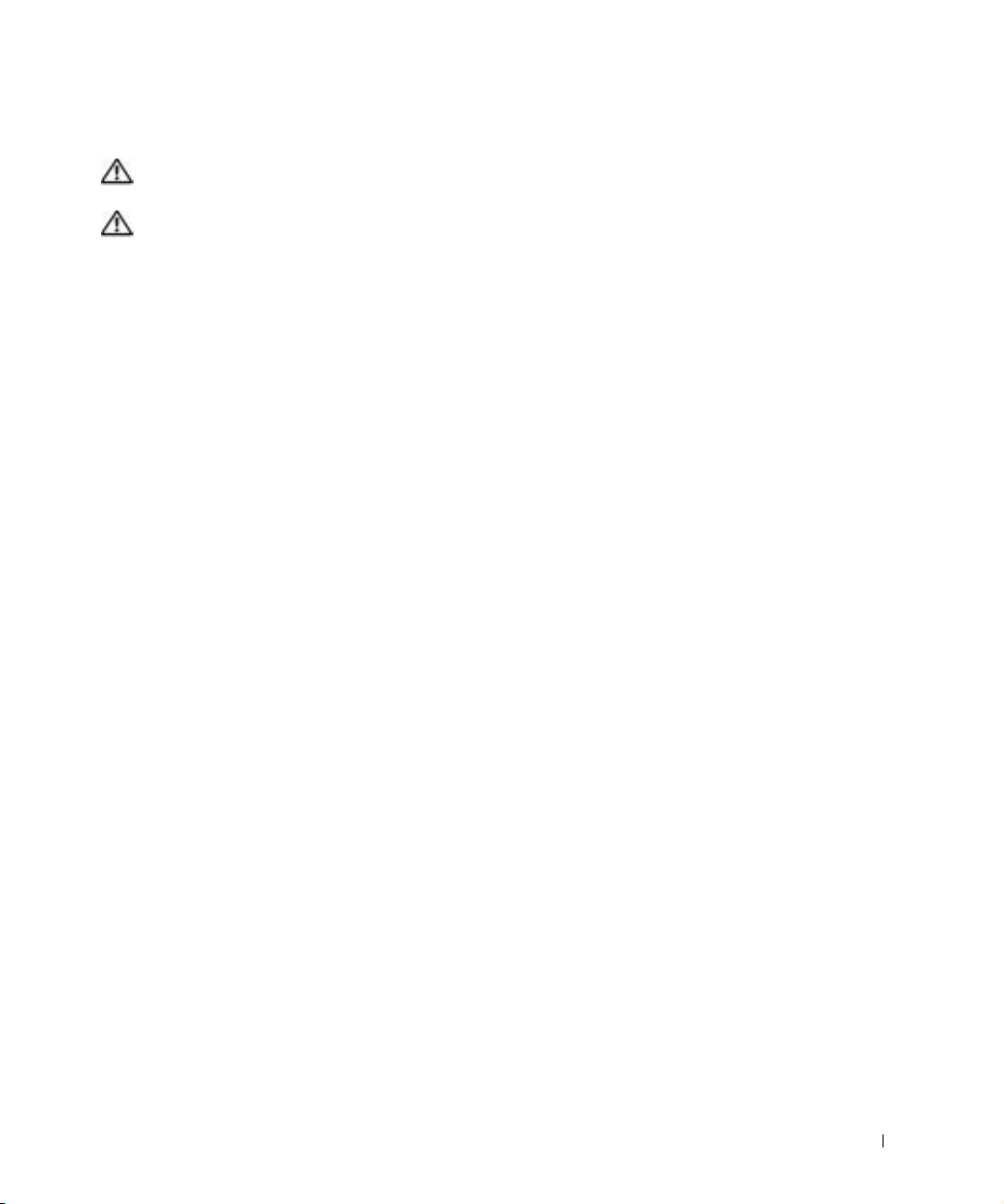
Précautions ergonomiques
PRÉCAUTION : Une utilisation prolongée ou inappropriée du
clavier peut provoquer des blessures.
PRÉCAUTION : Une exposition prolongée devant l'écran intégré
ou le moniteur externe peut occasionner des troubles de la vue.
Pour travailler efficacement et confortablement, observez ces conseils
relatifs à l'ergonomie lorsque vous vous installez à votre poste de travail :
• Positionnez votre ordinateur juste en face de vous.
• Réglez l'inclinaison de l'écran, son contraste et/ou sa luminosité, ainsi
que l'éclairage ambiant (par exemple l'éclairage vertical, les lampes de
bureau et les rideaux ou les stores des fenêtres proches) pour réduire
l'éblouissement et les reflets sur l'écran.
• Lorsque vous utilisez un moniteur externe avec votre ordinateur,
placez-le à une distance raisonnable (généralement, de 50 à
60 centimètres de vos yeux). Assurez-vous que l'écran du moniteur
est à hauteur de l'oeil, ou légèrement plus bas, lorsque vous êtes
assis devant.
• Utilisez une chaise avec un bon support lombaire.
• Conservez vos avant-bras en position horizontale avec les poignets
dans une position neutre et confortable lorsque vous utilisez le clavier,
le touchpad, le trackstick ou la souris externe.
• Utilisez systématiquement le repose-poignets avec le clavier, le
touchpad ou le trackstick. Ménagez-vous un endroit où poser les
mains lorsque vous utilisez une souris externe.
• Laissez la partie supérieure de vos bras pendre naturellement
àvoscôtés.
• Tenez-vous droit, avec les pieds sur le sol et les cuisses à l'horizontale.
• Lorsque vous êtes assis, assurez-vous que le poids de vos jambes repose
sur vos pieds et non pas sur l'avant de votre chaise. Réglez la hauteur
de votre chaise ou, si nécessaire, utilisez un repose-pied pour garder
la position adéquate.
• Variez vos activités. Essayez d'organiser votre emploi du temps de
façon à ne pas prolonger les séances de frappe au clavier. Lorsque
vous cessez de taper, essayez de trouver une activité nécessitant vos
deux mains.
Instructions de sécurité et de CEM (Compatibilité électromagnétique) : Ordinateurs portables 17
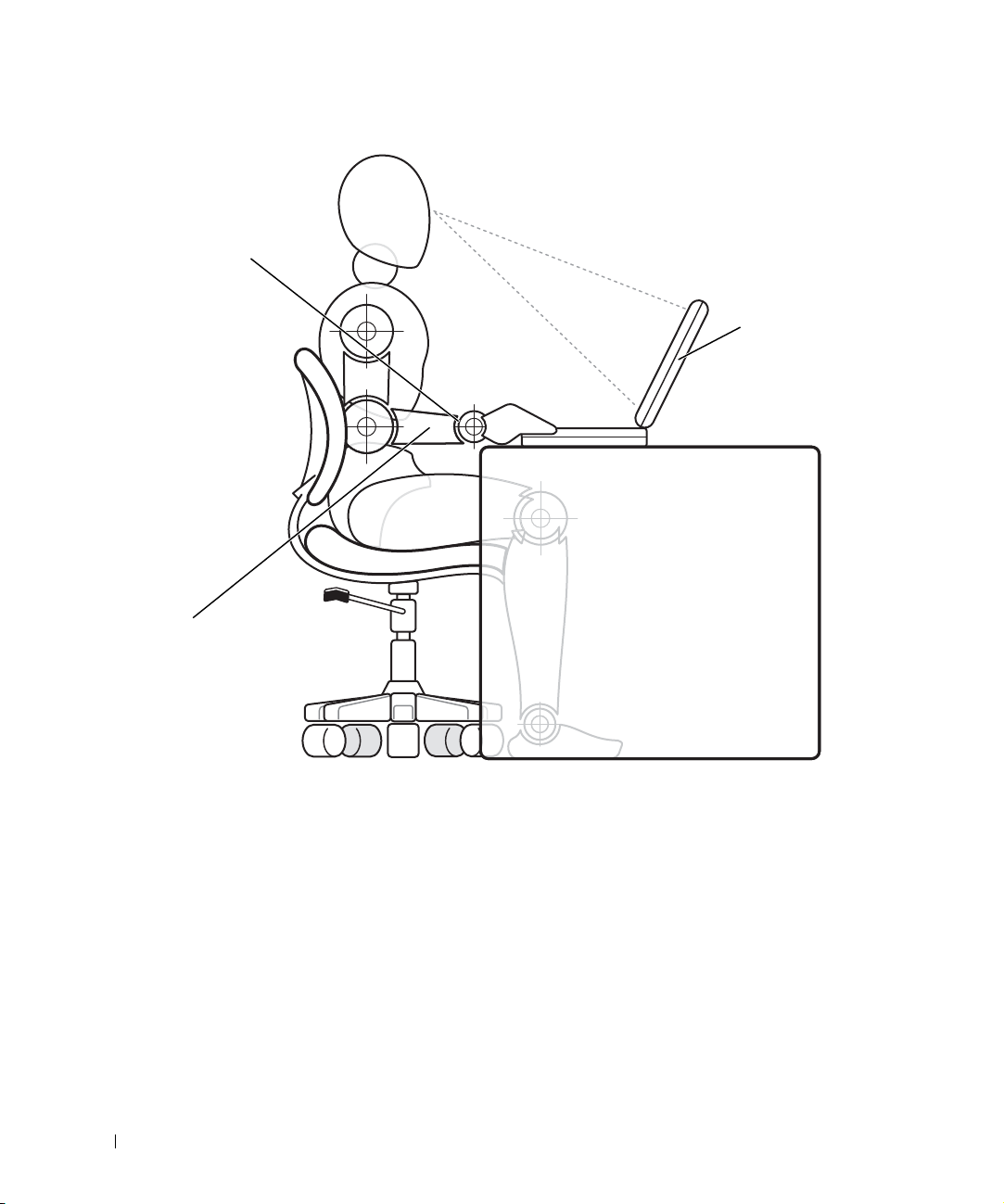
poignets détendus
et à plat
www.dell.com | support.dell.com
bras au niveau
du bureau
ordinateur placé juste
devant l'utilisateur
18 Instructions de sécurité et de CEM (Compatibilité électromagnétique) : Ordinateurs portables
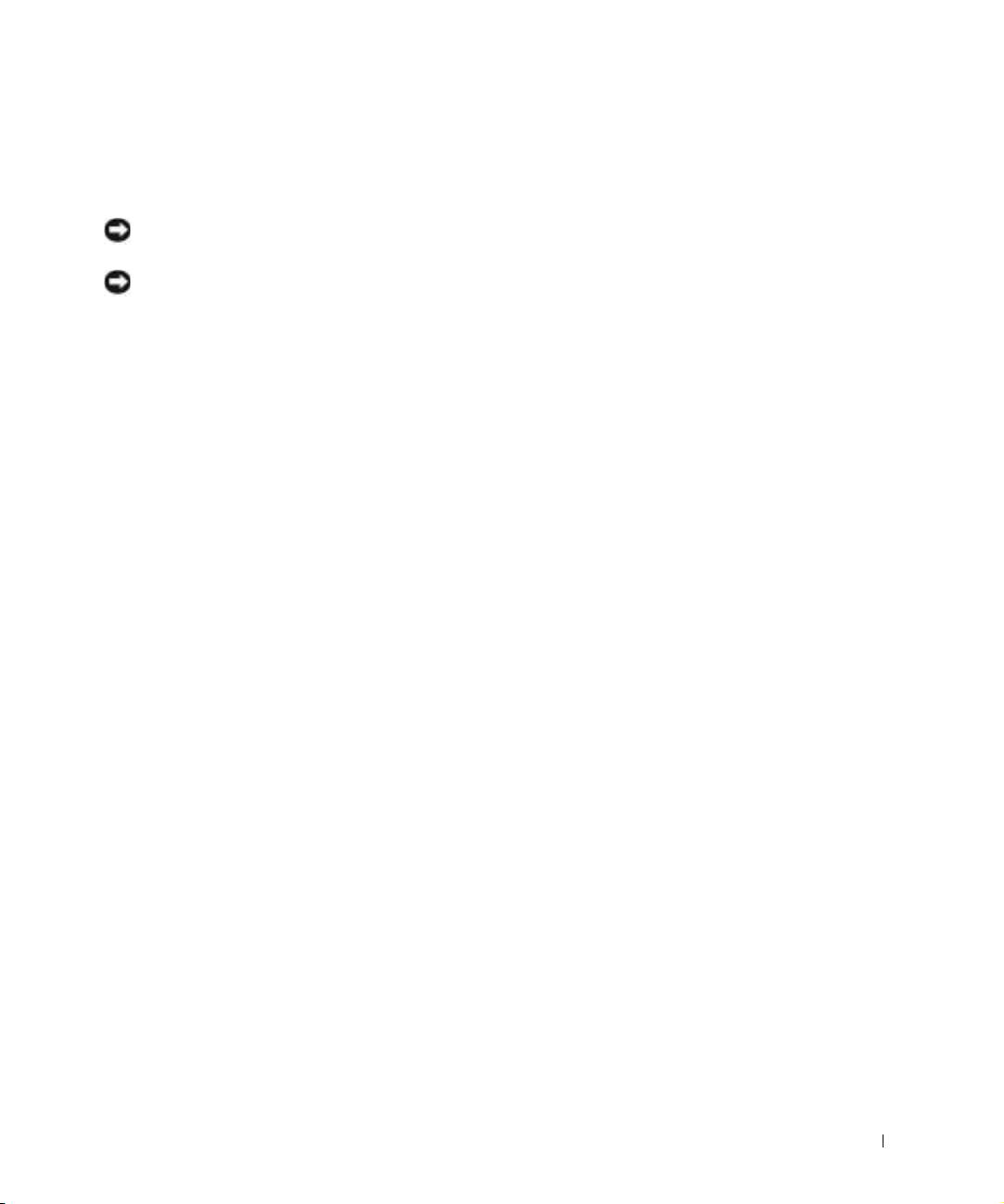
Lors du retrait ou de l'installation de modules de mémoire
Avant de retirer ou d'installer des modules de mémoire, suivez les étapes
ci-après dans l'ordre indiqué.
AVIS : Vous ne devez intervenir à l'intérieur de l'ordinateur que pour installer
des modules de mémoire.
AVIS : Patientez 5 secondes après avoir éteint l'ordinateur pour déconnecter
un périphérique ou retirer un module de mémoire, afin d'éviter d'endommager
la carte système.
1
Éteignez l'ordinateur et tous les autres périphériques qui y sont
connectés.
2 Débranchez votre ordinateur et tous les périphériques connectés
de leurs prises électriques pour réduire le risque de blessure ou de
décharge électrique. Déconnectez également de l'ordinateur les
lignes téléphoniques ou de télécommunication.
3 Retirez la batterie du compartiment de batterie.
4 Mettez-vous à la masse en touchant la surface métallique non peinte
du panneau d'E/S situé à l'arrière de l'ordinateur.
Pendant votre intervention, touchez régulièrement le panneau E/S
pour dissiper toute électricité statique qui pourrait endommager les
composants internes.
Protection contre les décharges électrostatiques
L'électricité statique peut endommager les composants internes de votre
ordinateur. Pour prévenir ce genre de dommages, déchargez votre corps de
son électricité statique avant de manipuler les composants électroniques
de l'ordinateur, par exemple, un module de mémoire. Pour ce faire, vous
pouvez toucher une surface métallique non peinte du panneau d'E/S
de l'ordinateur.
Tandis que vous continuez à travailler à l'intérieur de l'ordinateur, pensez à
toucher un connecteur d'E/S de temps à autre pour vous débarrasser de la
charge statique accumulée par votre corps.
Instructions de sécurité et de CEM (Compatibilité électromagnétique) : Ordinateurs portables 19
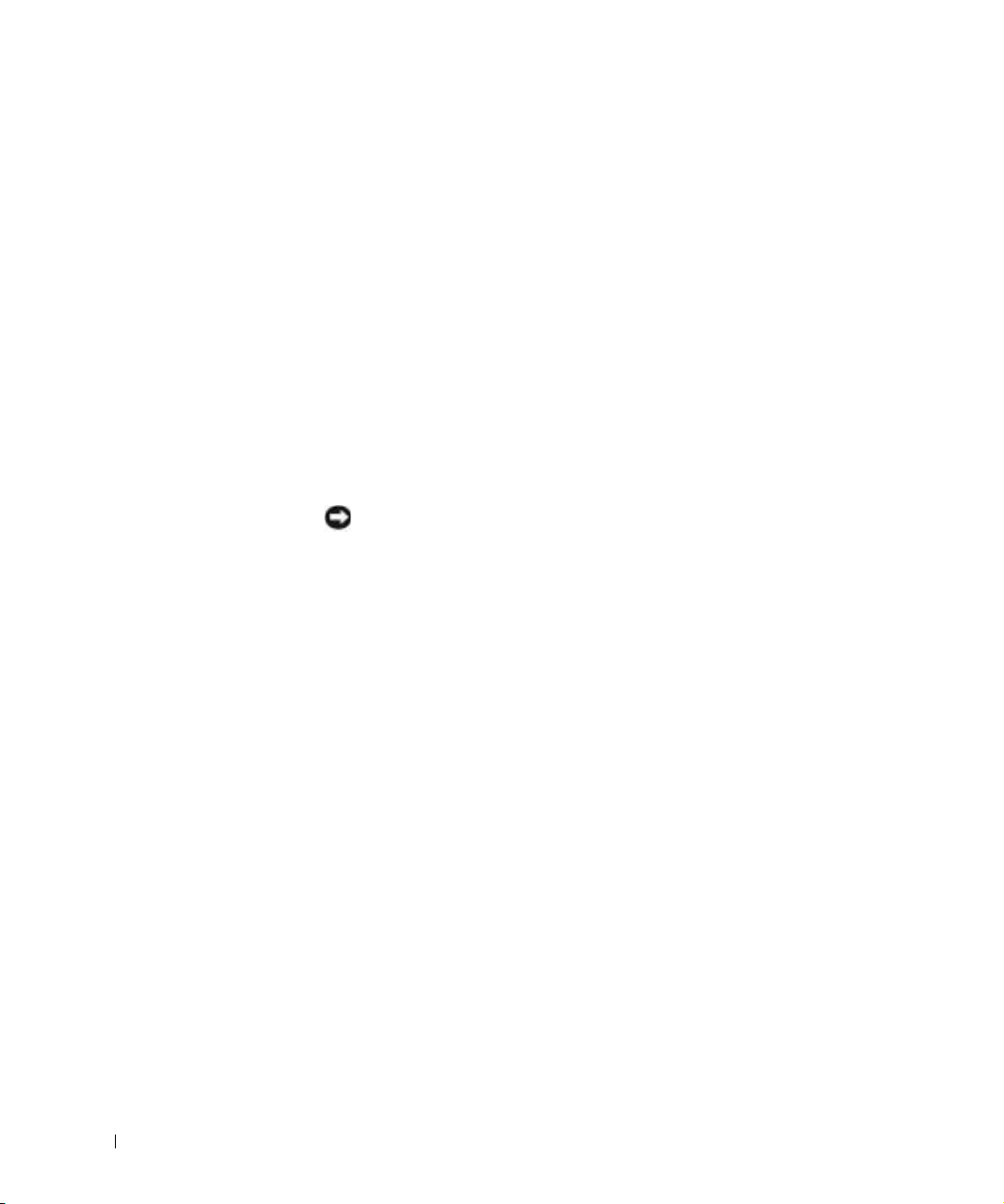
www.dell.com | support.dell.com
Vous pouvez également prendre les mesures suivantes pour prévenir les
dommages dus aux perturbations électrostatiques (ESD) :
• Lorsque vous déballez un composant sensible à l'électricité statique
de son carton d'emballage, n'enlevez le composant de ce carton
d'emballage antistatique que lorsque vous êtes prêt à l'installer. Juste
avant d'ôter l'emballage antistatique, veillez à décharger votre corps
de son électricité statique.
• Quand vous transportez un composant sensible, placez-le d'abord
dans un emballage ou un conteneur antistatique.
• Manipulez tous les composants sensibles dans une zone antistatique.
Si possible, utilisez des tapis antistatiques sur le sol et sur votre plan
de travail.
Vous pourrez lire l'avis suivant à différentes reprises au cours de ce
document, afin de vous rappeler ces précautions :
AVIS : Reportez-vous à la section « Protection contre les décharges
électrostatiques » dans les instructions de sécurité de ce guide.
20 Instructions de sécurité et de CEM (Compatibilité électromagnétique) : Ordinateurs portables
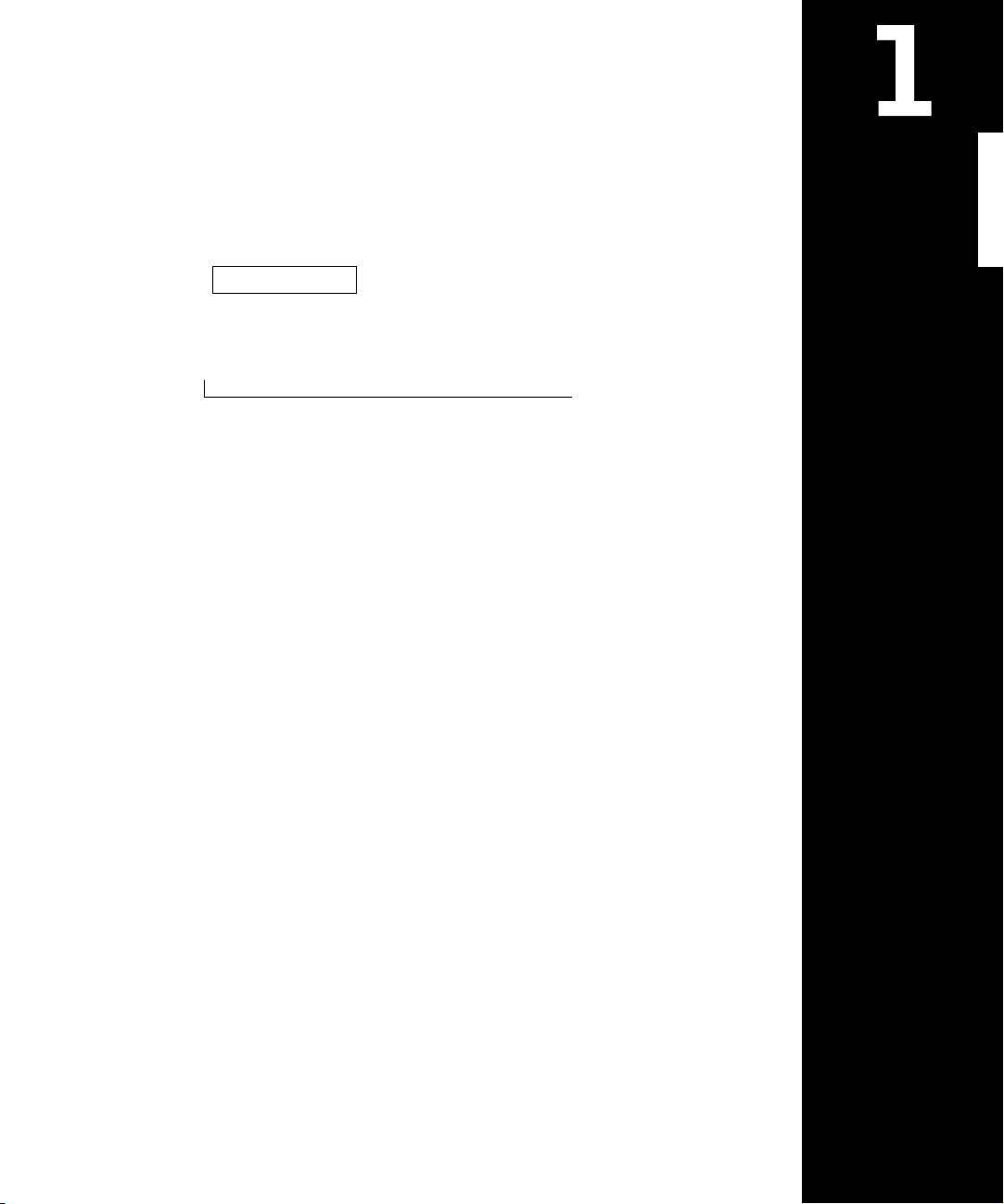
SECTION 1
Configuration
Connexion d'une imprimante
Transfert d'informations vers un nouvel ordinateur
(Windows
Mise en place d'un réseau à la maison ou dans
un bureau (Windows XP uniquement)
Mise hors tension de votre ordinateur
Utilisation de la baie des périphériques
®
XP uniquement)
www.dell.com | support.dell.com
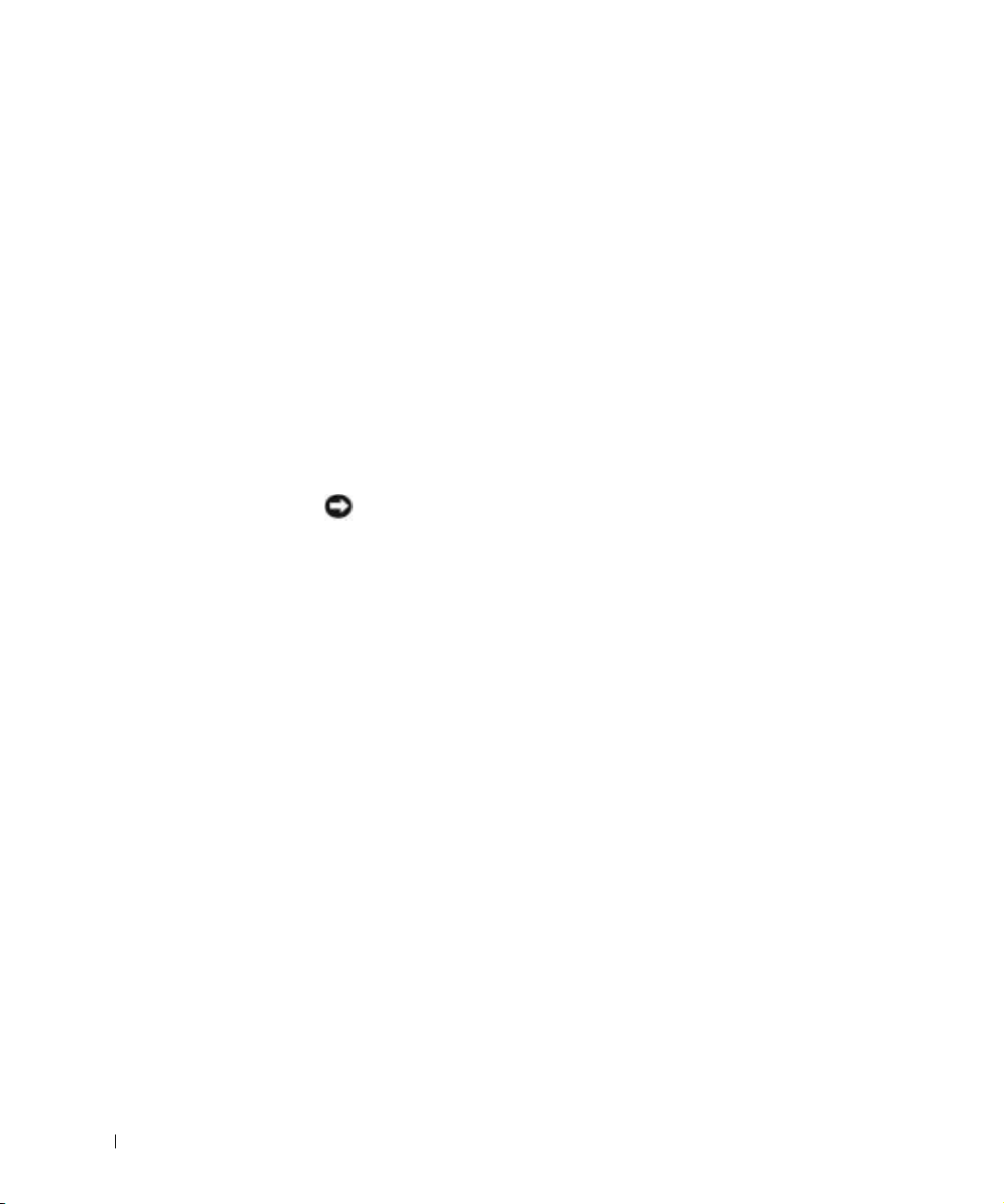
www.dell.com | support.dell.com
Connexion d'une imprimante
Reportez-vous à la documentation fournie avec l'imprimante pour obtenir
les procédures de préparation recommandées, telles que :
• Retrait de l'emballage
• Installation de la cartouche de toner ou d'encre
• Chargement du papier
Suivez ensuite les instructions fournies avec l'imprimante pour la connecter
à l'ordinateur. Si aucune information n'est fournie, reportez-vous aux
sections suivantes.
Imprimante parallèle
1 Éteignez l'ordinateur (reportez-vous à la page 26).
AVIS : Utilisez uniquement un câble parallèle conforme à la norme IEEE
de 3 m de long (10 pieds) ou moins pour relier l'imprimante à l'ordinateur.
L'utilisation d'un câble non standard peut empêcher l'imprimante de
fonctionner.
Branchez le câble de l'imprimante parallèle au connecteur parallèle sur
2
l'ordinateur, puis serrez les deux vis. Branchez le câble au connecteur
parallèle de l'imprimante puis enclenchez les deux languettes de
fixation dans les deux encoches.
22 Configuration
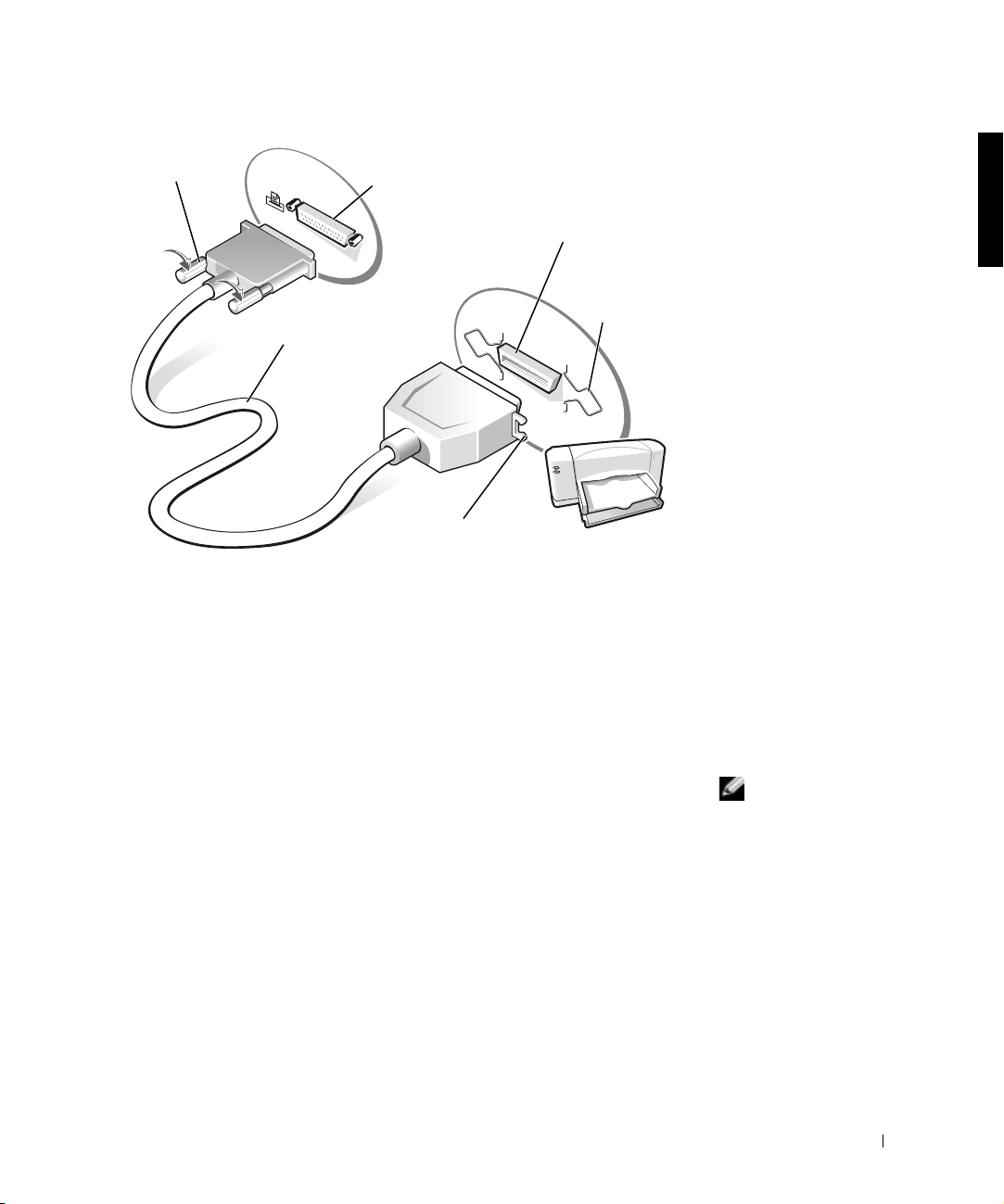
vis (2)
câble de
l'imprimante
parallèle
3 Allumez l'imprimante, puis l'ordinateur. Si la fenêtre Add New
connecteur parallèle
de l'ordinateur
connecteur
parallèle de
l'imprimante
clips (2)
languettes (2)
Hardware Wizard (Assistant Ajout de nouveau matériel) apparaît,
cliquez sur Cancel (Annuler).
4 Installez le pilote de l'imprimante si nécessaire (reportez-vous
àlapage24).
Imprimante USB
1 Installez le pilote de l'imprimante si nécessaire (reportez-vous
àlapage24).
2 Branchez le câble USB de l'imprimante au connecteur USB de
l'ordinateur et à l'imprimante. Les connecteurs USB ne s'insèrent
que dans un seul sens.
CONSEIL : Vous
pouvez connecter des
périphériques USB
pendant que l'ordinateur
est sous tension.
Configuration 23
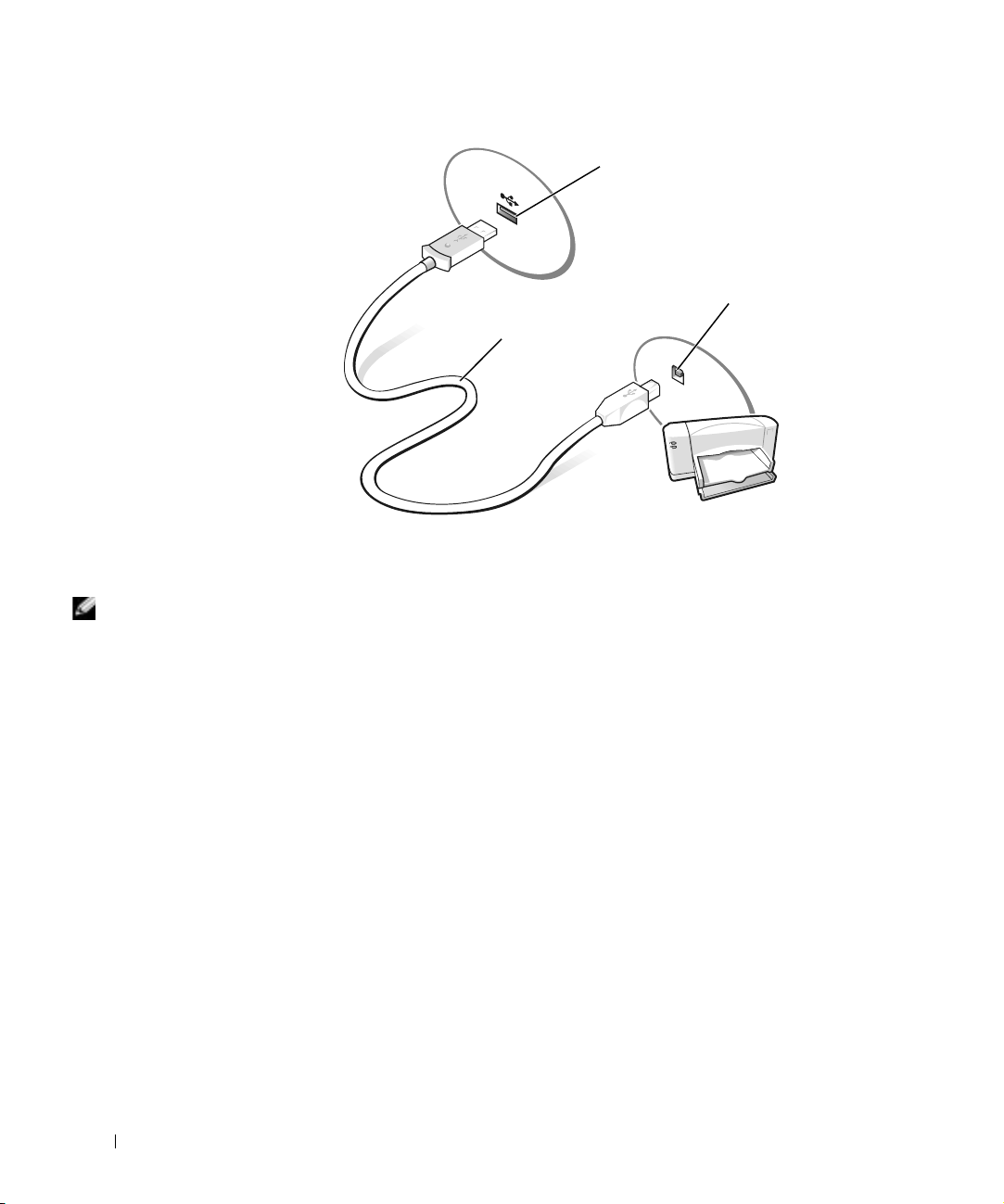
www.dell.com | support.dell.com
connecteur USB
situé à l'arrière
de l'ordinateur
connecteur USB
de l'imprimante
câble USB de
l'imprimante
Installation du pilote de l'imprimante
CONSEIL : Pour plus
d'instructions concernant
l'installation du pilote de
l'imprimante, reportezvous à la documentation
de votre imprimante.
24 Configuration
Pour déterminer si le pilote d'imprimante est installé sur un ordinateur qui
®
exécute le système d'exploitation Microsoft
Windows® XP, cliquez sur le
bouton Start (Démarrer), puis cliquez successivement sur Control Panel
(Panneau de configuration), Printers and Other Hardware (Imprimantes
et autres périphériques) et View installed printers or fax printers (Afficher
les imprimantes et les imprimantes télécopieurs installées). Si votre
ordinateur exécute Microsoft Windows 2000 ou Windows Millennium
Edition (Me), cliquez sur le bouton Démarrer, pointez sur Settings
(Paramètres), puis cliquez sur Printers (Imprimantes). Si votre modèle
d'imprimante figure dans la fenêtre Imprimantes, elle est prête à
fonctionner.
Si vous devez installer un pilote d'imprimante, insérez le CD d'installation
dans le lecteur de CD-ROM ou de DVD-ROM. Suivez ensuite les invites
à l'écran et utilisez les instructions fournies avec l'imprimante.
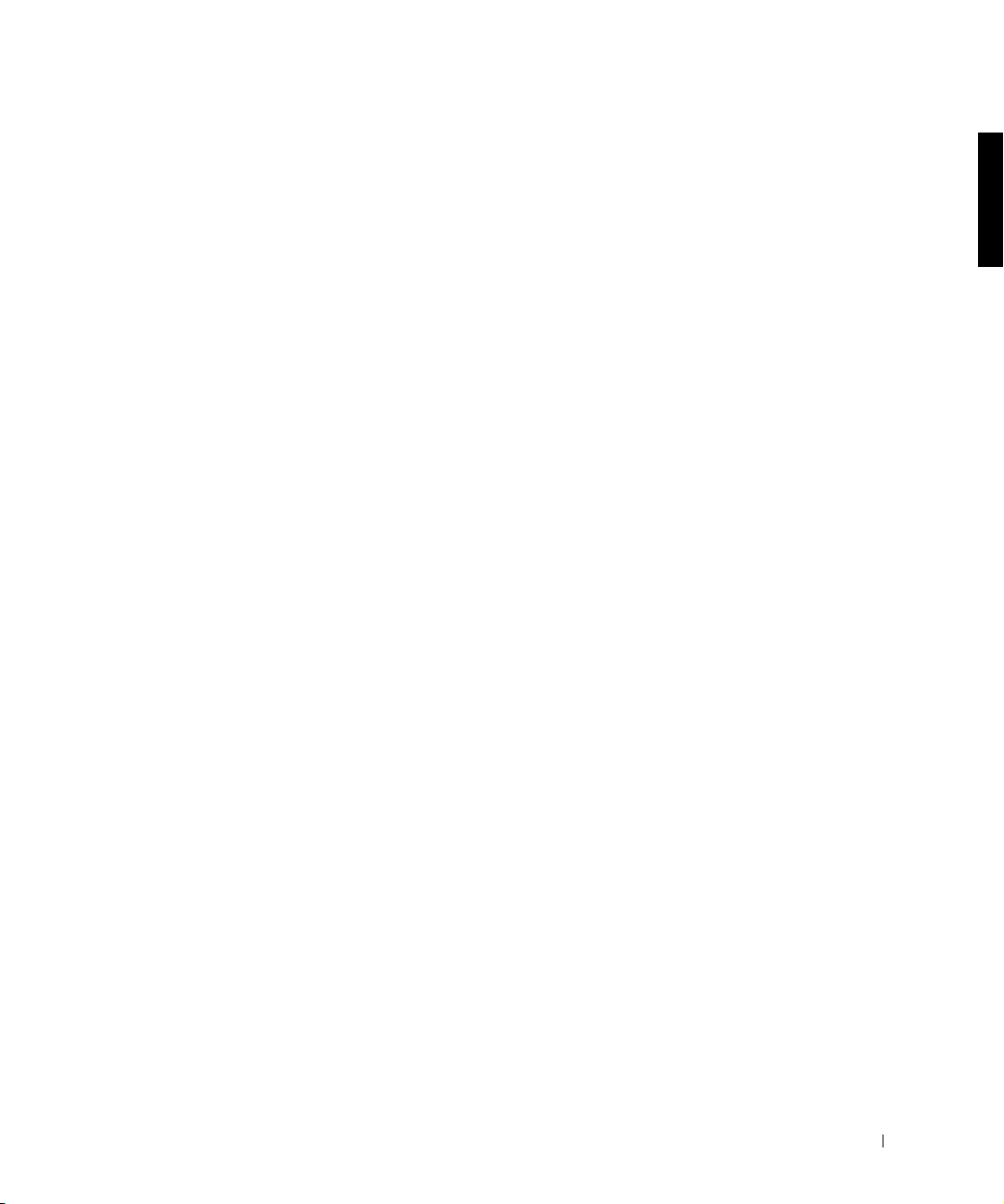
Si votre CD d'installation de l'imprimante ne s'exécute pas
automatiquement, cliquez sur le bouton Démarrer, cliquez sur
Run (Exécuter) puis tapez x:\setup.exe (x étant la lettre de
votre lecteur de CD-ROM ou de DVD-ROM [généralement lecteur D]).
Cliquez ensuite sur OK et suivez les invites qui s'affichent. Si le CD
d'installation de l'imprimante ne s'exécute toujours pas, vérifiez la
documentation fournie avec l'imprimante pour obtenir des instructions
concernant le démarrage du CD.
Transfert d'informations vers un nouvel ordinateur (Windows®XP uniquement)
Windows XP fournit un Assistant Transfert de fichiers et de paramètres
destiné à déplacer des données, telles que des messages électroniques, des
tailles de fenêtre, des paramètres de barre d'outils et des signets Internet,
d'un ordinateur à un autre. Vous collectez d'abord les données sur un
ordinateur source, puis vous les importez dans le nouvel ordinateur.
Si l'ordinateur source utilise un autre système d'exploitation Windows, vous
pouvez lancer l'Assistant à partir du CD du système d'exploitation Windows
XP ou à partir d'une disquette créée sur ordinateur équipé de Windows XP.
Vous pouvez transférer les données sur le nouvel ordinateur par le biais du
réseau ou d'une connexion série ou les stocker sur un support amovible
tel qu'une disquette, un lecteur Zip ou un CD enregistrable.
1 Sur l'ordinateur qui exécute Windows XP, cliquez sur Démarrer,
pointez sur All Programs (Tous les programmes)—> Accessories
(Accessoires)—> System Tools (Outils système), puis cliquez sur
Files and Settings Transfer Wizard (Assistant Transfert de fichiers
et de paramètres).
2 Dans l'écran d'accueil, cliquez sur Next (Suivant).
3 Dans l'écran Which computer is this? (De quel ordinateur s'agit-il ?),
sélectionnez New Computer (Nouvel ordinateur), puis cliquez
sur Suivant.
4 Suivez les instructions qui s'affichent à l'écran.
Configuration 25
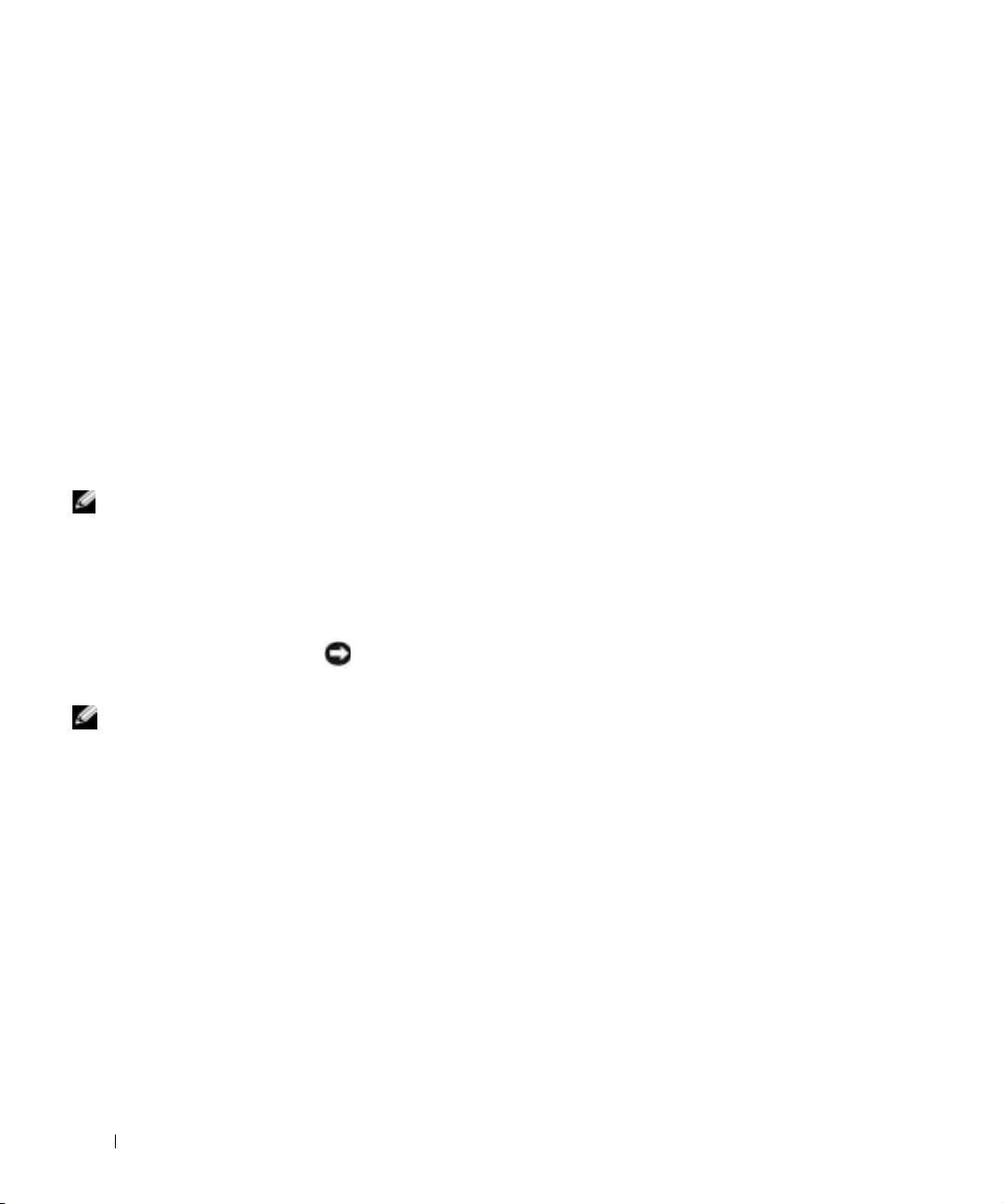
www.dell.com | support.dell.com
Mise en place d'un réseau à la maison ou dans un bureau (Windows XP uniquement)
Windows XP fournit un Network Setup Wizard (Assistant Installation
du réseau) qui vous guide à travers le processus de partage de fichiers,
d'imprimantes ou d'une connexion Internet parmi des ordinateurs chez
un particulier ou dans une petite entreprise.
1 Cliquez sur le bouton Démarrer, pointez sur Tous les programmes—>
Accessoires—> Communications puis cliquez sur Network Setup
Wizard (Assistant Installation du réseau).
2 Dans l'écran d'accueil, cliquez sur Suivant.
3 Cliquez sur la liste de vérification pour la création d'un réseau.
CONSEIL : Lorsque
vous sélectionnez la
méthode de connexion
This computer connects
directly to the Internet
(Cet ordinateur se
connecte directement
àInternet), le pare-feu
intégré fourni avec
Windows XP est activé.
CONSEIL : Si vous avez
des problèmes lors de
la mise hors tension de
l'ordinateur, reportez-vous
à la section « Problèmes
généraux liés aux
programmes », à la
page 49.
Une fois la liste de vérification complétée et dispositions nécessaires
4
effectuées, retournez à l'Assistant Installation du réseau.
5 Suivez les instructions qui s'affichent à l'écran.
Mise hors tension de votre ordinateur
AVIS : Pour éviter toute perte de données, si vous devez éteindre l'ordinateur,
utilisez le menu Démarrer au lieu d'appuyer sur le bouton d'alimentation.
Windows XP
1 Enregistrez et quittez tous les programmes d'application et les
fichiers ouverts.
2 Cliquez sur le bouton Démarrer, puis sur Turn off Computer
(Arrêter l'ordinateur).
3 Cliquez sur Turn off (Arrêter).
L'ordinateur s'éteint automatiquement une fois le processus d'arrêt terminé.
26 Configuration
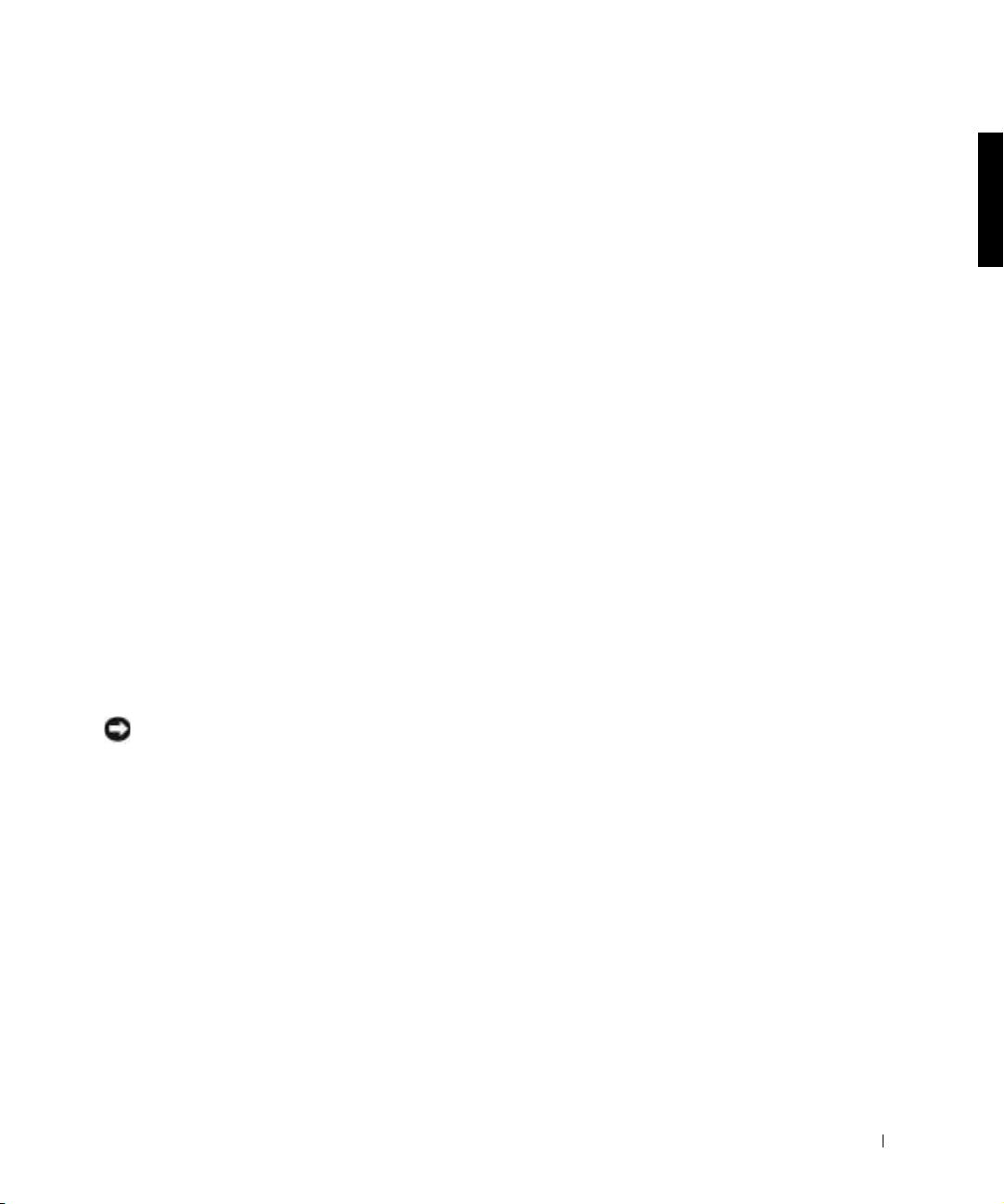
Windows Me et Windows 2000
1 Enregistrez et quittez tous les programmes d'application et les
fichiers ouverts.
2 Cliquez sur le bouton Démarrer, puis sur Shut Down (Arrêter).
3 Cliquez sur le menu déroulant sous What do you want the computer
to do ? (Que voulez-vous faire ?).
4 Cliquez sur Arrêter, puis sur OK.
L'ordinateur s'éteint automatiquement une fois le processus d'arrêt terminé.
Utilisation de la baie des périphériques
La baie des périphériques prend en charge de nombreux périphériques,
comme un lecteur de disquette, un lecteur Zip interne ou un module
Dell TravelLite™.
Changement de périphérique
1 Enregistrez et quittez tous les programmes et les fichiers ouverts
puis éteignez l'ordinateur (reportez-vous à la page 26).
2 Fermez l'écran et éteignez l'ordinateur.
3 Faites glisser et maintenez enfoncé le loquet puis retirez le
périphérique de la baie des périphériques.
AVIS : Pour éviter de les abîmer, placez les périphériques dans un étui de
voyage lorsqu'ils ne sont pas insérés dans l'ordinateur. Rangez les périphériques
dans un endroit sec et sûr, et évitez de placer de lourds objets dessus.
Configuration 27
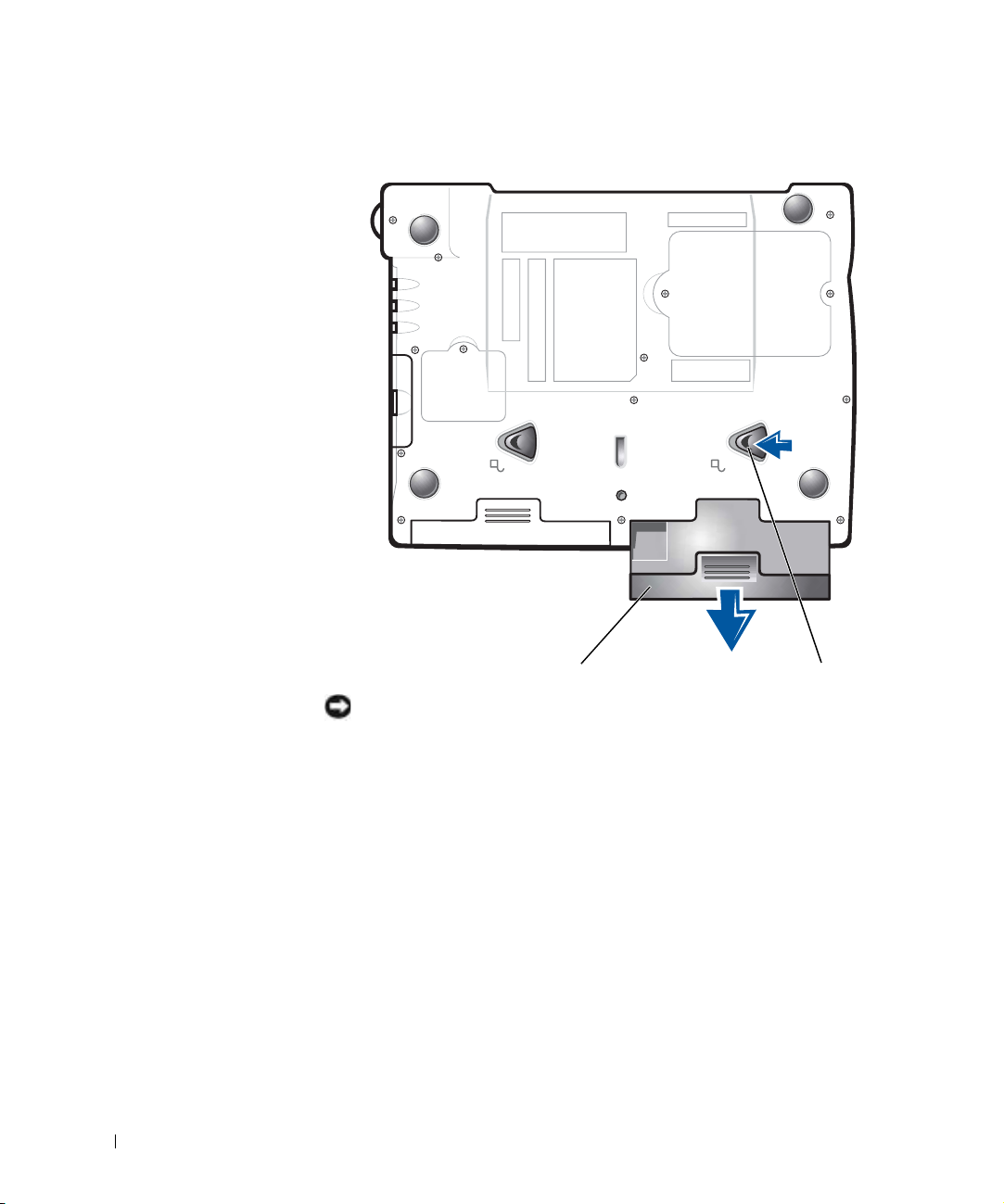
www.dell.com | support.dell.com
bas de l'ordinateur
28 Configuration
périphérique
AVIS : Insérez les périphériques avant de connecter et de mettre l'ordinateur
sous tension.
Insérez le nouveau périphérique dans la baie et poussez-le jusqu'à ce
4
déclencheur du loquet
que vous entendiez un clic.
5 Allumez l'ordinateur.
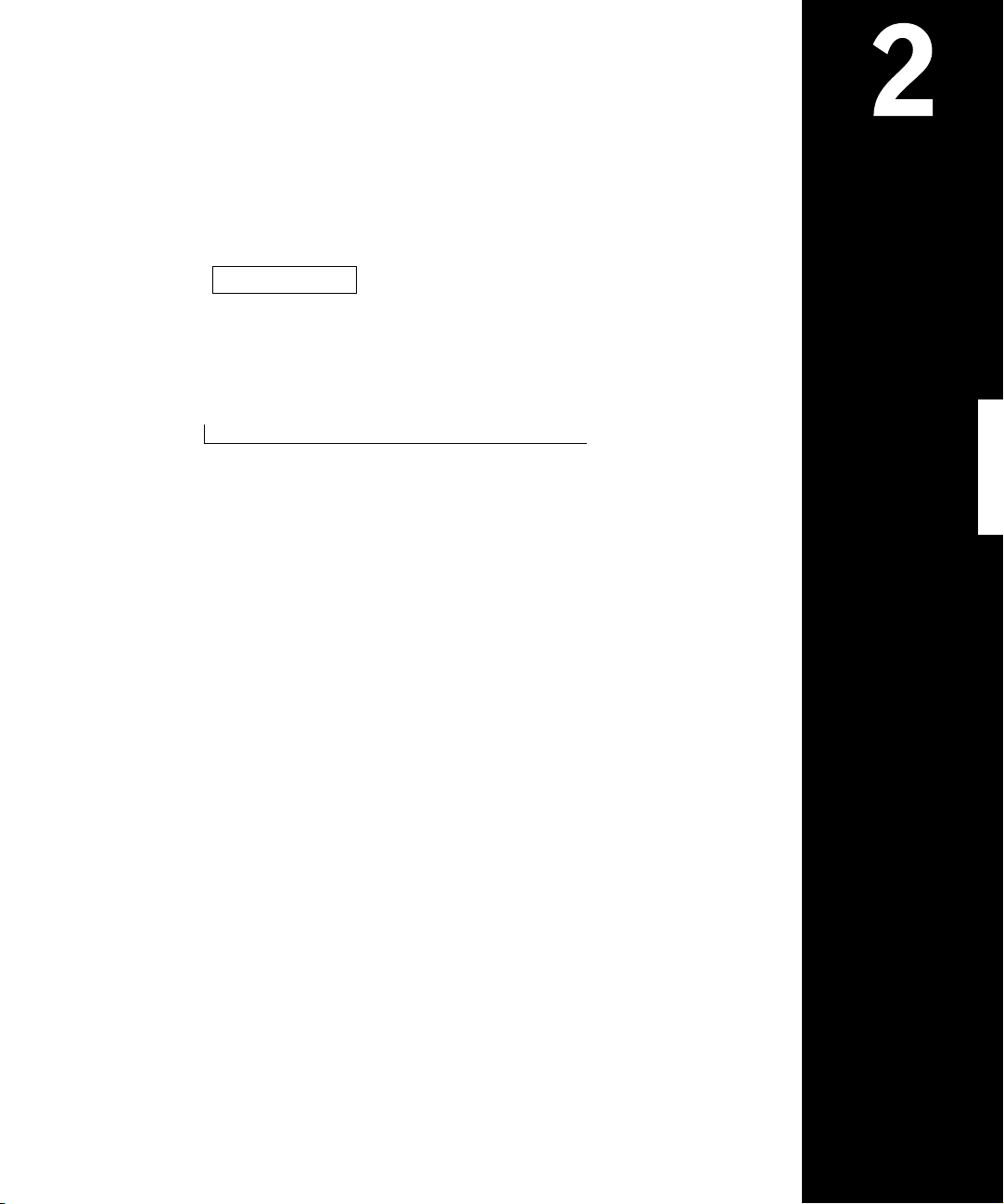
SECTION 2
Résolution des problèmes
Recherche de solutions
Accès à l'aide
Problèmes liés à l'alimentation
Messages d'erreur au démarrage
Problèmes liés à la vidéo et à l'affichage
Problèmes de son et de haut parleur
Problèmes liés à l'imprimante
Problèmes liés au modem
Problèmes liés au scanner
Problèmes liés au touchpad
Problèmes liés aux claviers externes
Caractères imprévus
Problèmes liés aux lecteurs
Problèmes liés au réseau
Messages d'erreur Microsoft
Problèmes généraux liés aux programmes
Problèmes de connexion Internet
Problèmes relatifs aux messages électroniques
Si votre ordinateur est mouillé
Si vous laissez tomber ou endommagez votre ordinateur
Résolution d'autres problèmes techniques
Réinstallation des pilotes et des utilitaires
Résolution d'incompatibilités matérielles et logicielles
Utilisation de la fonction Restauration du système
Réinstallation de Windows XP
Réinstallation de Windows Me
Réinstallation de Windows 2000
®
Windows
®
www.dell.com | support.dell.com
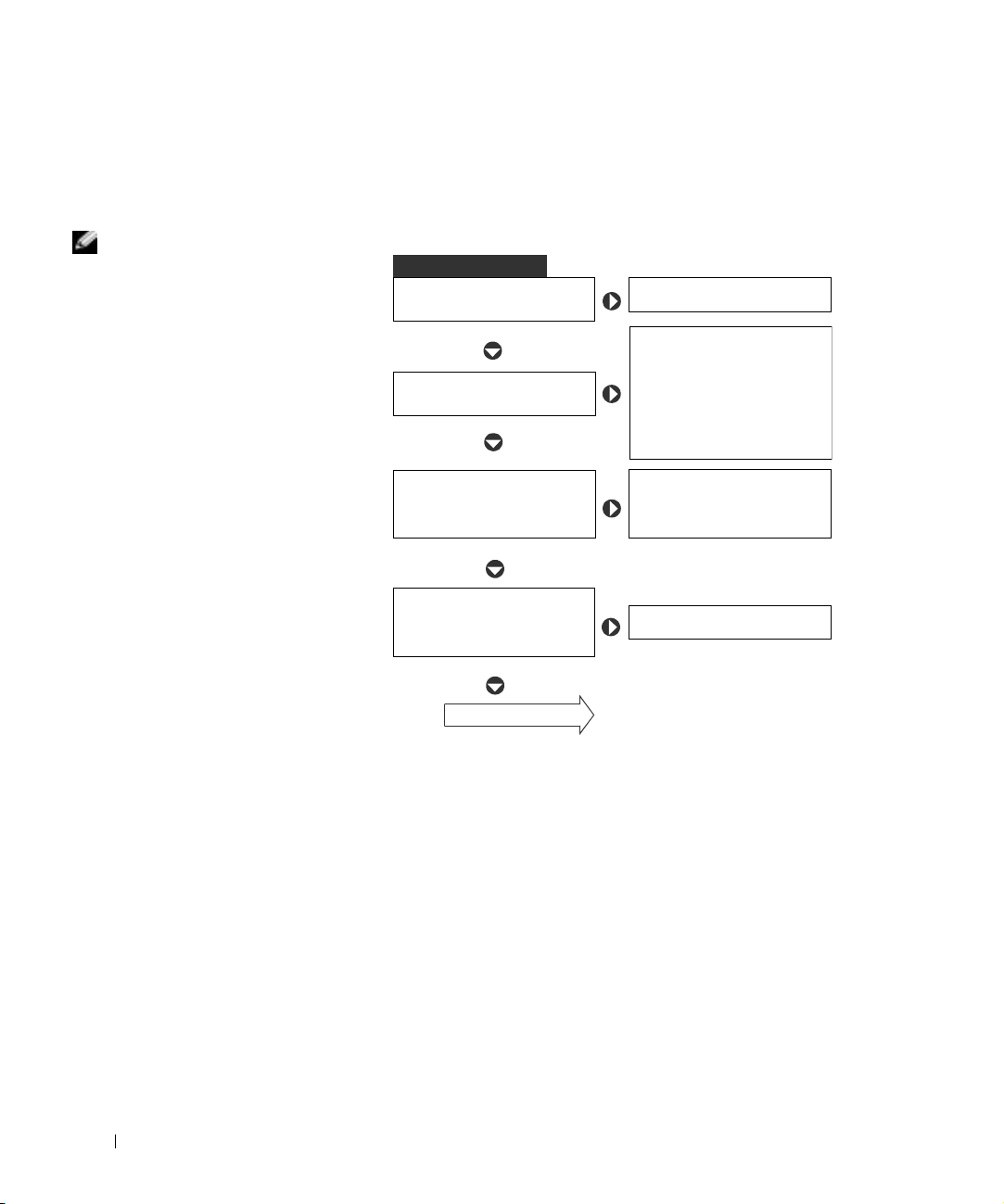
Recherche de solutions
Il est parfois difficile de savoir où chercher des réponses. Ce diagramme
peut vous aider à trouver rapidement les réponses à vos questions.
CONSEIL : Si vous
avez un problème avec
un périphérique externe,
consultez la
documentation du
périphérique ou contactez
son fabricant.
www.dell.com | support.dell.com
COMMENCEZ ICI
Le voyant d'alimentation
est-il allumé ?
OUI
Le voyant d'alimentation
clignote-t-il ?
NON
Avez-vous entendu plusieurs
bips lorsque vous avez allumé
votre ordinateur ?
NON
Un message d'erreur s'affichet-il avant le démarrage de
Windows
®
?
NON
CONTINUER
NON
Reportez-vous à la page 33.
Appuyez sur le bouton
d'alimentation pour revenir en
mode normal. Reportez-vous
OUI
au fichier d'aide Tell Me How
(Procédure) pour obtenir des
informations supplémentaires
sur le mode veille.
Contactez Dell pour obtenir
OUI
une assistance technique.
Reportez-vous à la page 94.
OUI
Reportez-vous à la page 48.
30 Résolution des problèmes
